Pioneer XDJ-AERO-W All-in-one DJ System Manuel du propriétaire
PDF
Télécharger
Document
Logiciel de Gestion de Musique rekordbox ™ Mode d’emploi Sommaire Comment lire ce manuel ! ! Les noms d’écrans, de menus et de boutons sont entre crochets dans ce manuel. (ex. volet [Collection], menu [Fichier], [f]) Dans ce manuel un “clic” désigne un clic du bouton gauche de la souris et un “click droit” désigne un clic du bouton droit de la souris. Lorsque vous utilisez un ordinateur Macintosh avec une souris comportant un seul bouton, un “clic” désigne un clic du bouton de la souris et un “clic droit” désigne un clic du bouton de la souris tout en tenant enfoncée la touche [Ctrl] sur le clavier de l’ordinateur. ! Selon les appareils DJ Pioneer utilisés, les fonctions de rekordbox varient. Dans ce manuel, les marques de appareils (ex. : et ) sont indiquées lorsque les fonctions se limitent à certains appareils. L’absence de marque d’appareils signifie que la fonction est commune à tous les appareils DJ Pioneer prenant en charge rekordbox. Les appareils DJ Pioneer mentionnés dans ce manuel peuvent ne pas être commercialisés dans le pays ou la région où vous résidez. À propos de rekordbox Aperçu de rekordbox.........................................................................................................3 Caractéristiques de rekordbox.........................................................................................3 Utilisation de rekordbox pour les préparatifs de lecture................................................5 Utilisation de rekordbox avec différents appareils DJ....................................................6 Noms des éléments...........................................................................................................7 Lancement de rekordbox..................................................................................................9 Préparatifs pour la lecture Ajout de fichiers de musique à Collection....................................................................10 Recherche de fichiers de musique................................................................................11 Écoute de fichiers de musique.......................................................................................13 Pose de points de repères ou de boucles......................................................................15 Sauvegarde de repères ou de boucles..........................................................................16 Stockage de repères instantanés...................................................................................16 Organisation de fichiers de musique selon une Liste de lecture................................17 Organisation de repères instantanés selon une liste de banques de repères instantanés.......................................................................................................................19 Lecture avec plusieurs appareils DJ Lecture avec un dispositif USB......................................................................................21 Lecture avec une liaison réseau LAN............................................................................24 Informations supplémentaires Réglage des préférences................................................................................................27 Liste des menus...............................................................................................................28 Liste des genres...............................................................................................................29 Avis de non responsabilité..............................................................................................30 Utilisation du site de support en ligne...........................................................................31 Avertissement concernant les droits d’auteur.............................................................31 Marques commerciales, licences, etc...........................................................................31 2 Fr Aperçu de rekordbox rekordbox est une application logicielle qui permet aux personnes ayant fait l’acquisition de lecteurs DJ Pioneer de gérer les fichiers de musique nécessaires à leurs prestations DJ. ! rekordbox peut être utilisé pour classer et rechercher des fichiers de musique enregistrés sur un ordinateur et pour créer des listes de lecture qui amélioreront vos prestations DJ. ! rekordbox permet de détecter, mesurer et modifier les temps, les tempos (BPM) et d’autres éléments de vos fichiers de musique avant une prestation. ! rekordbox peut être utilisé pour définir et enregistrer des informations détaillées sur les points (repères, boucles, repères instantanés, etc.) avant une prestation. Les différents types d’informations concernant les points ainsi que les listes de lecture préparés avec rekordbox peuvent non seulement être utilisés pour la lecture sur des lecteurs DJ Pioneer, mais l’historique des lectures, le nombre de lectures, les informations concernant les points, etc. peuvent également être renvoyés à rekordbox après la lecture. À propos de rekordbox À propos de rekordbox Caractéristiques de rekordbox Les fichiers de musique sont automatiquement analysés, ce qui permet des performances DJ plus sophistiquées ANALYSE DES FICHIERS DE MUSIQUE L’analyse de fichiers de musique avec rekordbox permet d’obtenir et d’afficher des données variées pendant les prestations DJ, en particulier les formes d’ondes, les temps et les tempos (BPM). Par exemple : ! Lorsque des fichiers de musique analysés sont chargés dans un lecteur DJ, les informations des formes d’ondes s’affichent immédiatement pour fournir au DJ un aperçu visuel du morceau. ! La fonction de quantification de rekordbox ou d’un lecteur DJ (ex. CDJ-2000nexus, CDJ-2000, CDJ-900, XDJ-AERO, XDJ-R1) peut être utilisée pour définir facilement des repères et boucles précises. ! Des informations BPM précises et stables peuvent être affichées et vérifiées instantanément. De plus, la fonction de synchronisation des temps peut être utilisée pour mixer le son en synchronisant les tempos (BPM) et les temps de plusieurs lecteurs DJ (ex. CDJ-2000nexus) ou des platines gauche et droite (ex. XDJ-AERO, XDJ-R1). Les fonctions utilisées en association avec les appareils DJ Pioneer et rekordbox dépendent des appareils DJ utilisés. GRILLE RYTHMIQUE Les positions des temps (battements) détectées lors de l’analyse de fichiers de musique apparaissent sous forme d’une grille de points ou de lignes dans l’affichage agrandi de la forme d’onde. QUANTIZE rekordbox peut être utilisé pour détecter et ajuster les motifs rythmiques de vos fichiers de musique avec d’utiliser votre appareil DJ. Il permet de poser et de jouer des repères, boucles et effets au temps près sur votre appareil DJ, en corrigeant automatiquement les erreurs de synchronisation se produisant lorsqu’on appuie sur les boutons. MÉMOIRE DE POINTS DE REPÈRES/BOUCLES Les points de repères et de boucles peuvent être posés et sauvegardés au préalable avec rekordbox puis rappelés sur le lecteur DJ. En tout 10 points de repères ou boucles par fichier peuvent être sauvegardés avec rekordbox. De plus, les boucles créées avec rekordbox peuvent être extraites et transmises aux fichiers WAVE. REPÈRE INSTANTANÉ Les repères instantanés mémorisés au préalable avec rekordbox peuvent être rappelés sur votre lecteur DJ. En tout trois repères instantanés par fichier de musique peuvent être sauvegardés avec rekordbox. LISTE DE BANQUES DE REPÈRES INSTANTANÉS Avec rekordbox, des combinaisons de trois repères instantanés (A, B et C) devant être utilisés sur le lecteur DJ peuvent être créées sous forme de listes de banques de repères instantanés. Des repères de différents fichiers de musique peuvent être combinés et enregistrés dans les listes de banques de repères instantanés. Plusieurs listes pouvant être préparées, vous disposez désormais d’un nombre de combinaisons de repères instantanés plus grand que jamais sur vos lecteurs DJ. SYNCHRONISATION DES TEMPS L’analyse des fichiers de musique avec rekordbox permet d’utiliser une grande variété d’effets et de mixages sonores par synchronisation des tempos (BPM) et des temps de plusieurs lecteurs DJ (ou des platines gauche et droite), élargissant ainsi considérablement l’étendue des prestations DJ. Fr 3 Réglage des informations concernant les morceaux pour faciliter l’exploration sur votre lecteur DJ EXPLORATION DE LA BIBLIOTHÈQUE rekordbox peut être utilisé pour définir des catégories d’affichage et des critères de tri. Lorsque ces éléments ont été définis avec rekordbox, vous pouvez afficher, trier et localiser des fichiers de musique en explorant la bibliothèque du lecteur DJ (exploration par genre, BPM, etc.). LISTE DE LECTURE En créant au préalable des listes de lecture de vos fichiers de musique préférés avec rekordbox, vous vous donnez la possibilité de localiser rapidement les morceaux souhaités sur votre lecteur DJ. LISTE DE SIGNETS En plus des listes de lecture, les fichiers de musique que vous prévoyez de lire prochainement peuvent être rassemblés temporairement dans la liste de signets de rekordbox. La liste de balises de rekordbox peut être partagée en ligne entre votre ordinateur et les lecteurs DJ raccordés en réseau LAN. Cette fonction est extrêmement pratique car elle permet d’alterner les lecteurs DJ au cours des prestations en direct selon les morceaux devant être sélectionnés. Liaison et partage de fichiers de musique et de données avec plusieurs appareils DJ USB EXPORT Les fichiers de musique et leurs données sauvegardés avec rekordbox peuvent être transférés sur le lecteur DJ par l’intermédiaire de dispositifs USB (mémoire flash ou disque dur) sans qu’il soit nécessaire d’apporter son ordinateur dans la cabine DJ. Avec certains lecteurs DJ (ex. CDJ-2000nexus ou CDJ-2000), des cartes mémoire SD peuvent être utilisées en plus de dispositifs USB. LINK EXPORT Les fichiers de musique ou données sauvegardés dans rekordbox peuvent être transférés sur un lecteur DJ en temps réel si le lecteur DJ est connecté à un ordinateur via un réseau LAN câblé ou sans fil. Pour les instructions relatives aux raccordements, reportez-vous au Mode d’emploi de chaque lecteur DJ et ordinateur. PRO DJ LINK Vous pouvez partager des fichiers de musique et des données rekordbox avec une table de mixage DJ et plusieurs lecteurs DJ en établissant une liaison PRO DJ LINK avec des câbles LAN. En tout quatre lecteurs DJ peuvent être raccordés. De plus, jusqu’à deux ordinateurs contenant rekordbox peuvent être raccordés en même temps pour permettre une rotation ininterrompue des DJ.Notez que selon la configuration LAN et les caractéristiques techniques du lecteur DJ, les communications peuvent être établies avec six ordinateurs au maximum (deux par une connexion filaire et quatre par une connexion sans fil). LINK MONITOR Les fichiers de musique de rekordbox peuvent être contrôlés par le casque d’une table de mixage DJ raccordée par PRO DJ LINK. Sauvegarde les informations concernant la lecture des morceaux sur votre lecteur DJ pour les revoir ou s’y référer ultérieurement avant une performance DJ HISTORIQUE/LISTE DE LECTURE Les historiques de tous les morceaux lus au cours de chaque séance sur votre lecteur DJ et les listes de lecture créées sur votre lecteur DJ peuvent être mis à jour dans rekordbox. Ils peuvent être sauvegardés sous forme de listes de lecture dans rekordbox. 4 Fr Utilisation de rekordbox pour les préparatifs de lecture Fichiers de musique 1 Importez des fichiers de musique sur votre ordinateur. 1 Importez des fichiers de musique sur votre ordinateur. 2 Ajoutez des fichiers de musique à la collection de rekordbox. rekordbox 3 Effectuez les préparatifs avec rekordbox. Ordinateur Vous devez avoir des fichiers de musique à disposition sur votre ordinateur. ! rekordbox ne permet pas d’importer des fichiers de musique de CD audio ni d’acquérir de fichiers de musique par Internet. Il est conseillé de disposer de fichiers de musique sur votre ordinateur importés à l’aide d’une autre application (l la page 30, Fichiers de musique pouvant être chargés et lus (formats de fichiers)). À propos de rekordbox Installez rekordbox sur votre ordinateur depuis le CD-ROM fourni avec le lecteur DJ Pioneer (CDJ-2000nexus, CDJ-2000, CDJ-900, CDJ-850, CDJ-350, XDJ-AERO ou XDJ-R1). Pour plus d’informations sur le contrat de licence du logiciel rekordbox, la configuration minimale requise, l’installation, etc., reportez-vous au document fourni séparément, “A lire avant l’utilisation”. ! Le programme d’installation peut aussi être téléchargé du site de support en ligne de rekordbox. Le contrat de licence du logiciel rekordbox, la configuration minimale requise, la procédure d’installation, etc., sont disponibles sur le site de support en ligne de rekordbox (l la page 31, Utilisation du site de support en ligne). 2 Ajoutez des fichiers de musique à la collection de rekordbox. Analysez et mesurez le temps et le tempo (BPM) d’un fichier de musique. ! Vous pouvez importer les informations concernant les balises des fichiers de musique (par ex. MP3, AAC) de même que les informations contenues dans les fichiers de musique de la bibliothèque iTunes. 3 Effectuez les préparatifs avec rekordbox. 4 Lancez la lecture en utilisant les différents appareils DJ. Posez divers points pour votre prestation (repères, boucles et points instantanés). Créez les listes qui vous serviront pour vos prestations (listes de lecture et listes de banques de repères instantanés). ! Vous pouvez importer une liste de lecture (M3U et PLS) créée par d’autres programmes de même qu’une liste de lecture de la bibliothèque iTunes. 4 Lancez la lecture en utilisant les différents appareils DJ. La lecture sur les appareils DJ Pioneer est possible dans la mesure où des points et des listes de lecture ont été programmés avec rekordbox. ! L’historique de lecture du lecteur DJ Pioneer, le nombre de lectures, les informations concernant les points, etc. peuvent être renvoyés à rekordbox. Utilisation de dispositifs portables pour les préparatifs de la lecture rekordbox rekordbox Ordinateur Réseau LAN sans fil Dispositif portable Les fichiers de musique qui ont été analysés avec rekordbox, les listes de lecture et le contenu de Mes réglages créés avec rekordbox, etc. peuvent être transférés sur des dispositifs portables (par ex. les iPhone, dispositifs Android™). De même, les données de musique qui ont été éditées sur des dispositifs portables peuvent être reportées dans rekordbox (l la page 21, Connexion de dispositifs portables prenant en charge un réseau LAN sans fil (Wi-Fi®)). ! rekordbox doit être installé sur le dispositif portable. La version pour dispositifs portables de rekordbox peut être téléchargée sur le dispositif portable depuis les magasins en ligne comme App Store, Play Store. ! Pour les fonctions qui peuvent être utilisées avec des dispositifs portables, reportez-vous au mode d’emploi de la version de rekordbox pour dispositif portable. ! Pour les instructions sur la réalisation de connexions LAN sans fil, reportez-vous au mode d’emploi de votre dispositif portable et du dispositif LAN sans fil. Fr 5 Utilisation de rekordbox avec différents appareils DJ Lisez bien les informations dans “Consignes de sécurité” et “Raccordements” dans le Mode d’emploi de chacun des appareils DJ avant de le(s) raccorder à votre ordinateur. Pour vérifier la compatibilité des cartes mémoire SD et des dispositifs USB (mémoire flash ou disque dur) avec vos lecteurs DJ Pioneer, reportez-vous au Mode d’emploi de chaque lecteur DJ. Vous trouverez les toutes dernières informations sur les lecteurs DJ Pioneer pouvant être utilisés avec rekordbox sur le site de support en ligne de rekordbox (l la page 31, Utilisation du site de support en ligne). Lecture avec un dispositif USB (USB EXPORT) Ordinateur Les fichiers de musique et leurs données sauvegardés avec rekordbox peuvent être transférés sur le lecteur DJ par l’intermédiaire de dispositifs USB (mémoire flash ou disque dur) sans qu’il soit nécessaire d’apporter son ordinateur dans la cabine DJ (l la page 21, Lecture avec un dispositif USB). ! Avec certains lecteurs DJ (ex. CDJ-2000nexus ou CDJ-2000), des cartes mémoire SD peuvent être utilisées en plus de dispositifs USB. Dispositif USB rekordbox Lecteur DJ Lecture avec une liaison réseau LAN (LINK EXPORT) Ordinateur Les fichiers de musique ou données sauvegardés dans rekordbox peuvent être transférés sur un lecteur DJ en temps réel si le lecteur DJ est connecté à un ordinateur via un réseau LAN câblé ou sans fil (l la page 24, Lecture avec une liaison réseau LAN). ! Pour les instructions relatives aux raccordements, reportez-vous au Mode d’emploi de chaque lecteur DJ et ordinateur. Réseau LAN câblé et sans fil rekordbox Lecteur DJ Lecture avec plusieurs appareils DJ (PRO DJ LINK) Dispositif USB rekordbox Ordinateur rekordbox Ordinateur câble LAN Lecteur DJ Table de mixage DJ Lecteur DJ Lorsqu’une table de mixage DJ et un ou plusieurs lecteurs DJ compatibles PRO DJ LINK sont raccordés par des câbles LAN, les fichiers de musique et données de rekordbox enregistrés sur un dispositif USB peuvent être transférés sur quatre lecteurs DJ au maximum (l la page 21, Lecture avec un dispositif USB). ! Avec certains lecteurs DJ (ex. CDJ-2000nexus ou CDJ-2000), des cartes mémoire SD peuvent être utilisées en plus de dispositifs USB. ! Un concentrateur-commutateur peut être utilisé à la place d’une table de mixage DJ. ! Pour les instructions relatives aux raccordements, reportez-vous au Mode d’emploi de chaque appareil DJ. 6 Fr rekordbox câble LAN Lecteur DJ Table de mixage DJ Lecteur DJ Lorsqu’un ordinateur sur lequel rekordbox est installé est raccordé par PRO DJ LINK avec un câble LAN, les fichiers de musique et données rekordbox peuvent être chargés sur quatre lecteurs DJ au maximum en temps réel. Lorsqu’une table de mixage DJ prenant en charge PRO DJ LINK et un ordinateur sur lequel rekordbox est installé sont raccordés par un câble LAN, les fichiers de musique de rekordbox peuvent être contrôlés par le casque raccordé à la table de mixage DJ (l la page 24, Lecture avec une liaison réseau LAN). ! Un concentrateur-commutateur peut être utilisé à la place d’une table de mixage DJ. ! En tout deux ordinateurs peuvent être raccordés par PRO DJ LINK. Toutefois, selon la configuration LAN et les caractéristiques techniques du lecteur DJ, les communications peuvent être établies avec six ordinateurs au maximum (deux par une connexion filaire et quatre par une connexion sans fil). ! Pour les instructions relatives aux raccordements, reportez-vous au Mode d’emploi de chaque appareil DJ et ordinateur. Noms des éléments À propos de rekordbox Panneau du lecteur 5 6 7 8 9 a b c d e f gh 1 2 i 3 4 j ml k 1 o/p Localise le début d’un morceau (recherche de morceau). ! Cliquez sur [p] pour localiser le début du morceau suivant. ! Cliquez sur [o] pour localiser le début du morceau en cours de lecture. Appuyez deux fois pour localiser le morceau antérieur au morceau actuel. 2 m/n Appuyez et maintenez enfoncée pendant la lecture pour avancer ou reculer rapidement (recherche). 3 CUE Pose des points de repères. l la page 15, Pose de points de repères ou de boucles 4f Démarre ou interrompt la lecture. l la page 13, Écoute de fichiers de musique 5 HOT CUE (A, B, C) Les repères instantanés sont stockés ici. l la page 16, Stockage de repères instantanés 6 LOOP IN/LOOP OUT Pose des points de repères et d’entrée/sortie de boucles en temps réel. l la page 15, Pose de points de repères ou de boucles 7 QUANTIZE Pose des points de repères et de boucles à la grille rythmique la plus proche. l la page 15, Pose de points de repères ou de boucles l la page 16, Stockage de repères instantanés 8 RELOOP Annule ou reprend la lecture de boucle. l la page 15, Pose de points de repères ou de boucles 9 Boucle à rythme auto (4, 8, 16, 32) Pose la durée de la boucle selon le nombre de temps. l la page 15, Pose de points de repères ou de boucles a Affichage du temps (TIME/REMAIN), minutes (M), secondes (S), millisecondes (MS) 1000 millisecondes sont égales à 1 seconde. ! Cliquez sur [TIME] pour basculer sur [REMAIN (affichage du temps restant)]. ! Cliquez sur [REMAIN] pour basculer sur [TIME (affichage du temps écoulé)]. b Affichage BPM Indique les BPM (temps par minute) du morceau en cours de lecture. l la page 13, Écoute de fichiers de musique c Lecture d’adresse et affichage complet de formes d’ondes La position de lecture actuelle est indiquée par un trait vertical fin au-dessus de la forme d’onde, et une barre horizontale en-dessous de la forme d’onde représente la progression du morceau. ! La barrer horizontale s’allume du côté gauche en mode temps écoulé. ! La barre horizontale s’éteint du côté gauche en mode temps restant. d Préférences Ouvre la page [Préférences]. l la page 27, Réglage des préférences e Illustration Affiche les illustrations des fichiers de musique. l la page 10, Ajout de fichiers de musique à Collection f Sélecteur d’affichage du panneau du lecteur Affiche et masque l’affichage du panneau du lecteur. l la page 11, Recherche de fichiers de musique g MEMORY/ACTIVE Sauvegarde les points de repères et boucles qui ont été posés.Désigne aussi une boucle sauvegardée comme boucle active. l la page 16, Sauvegarde de repères ou de boucles h Appel repère/boucle Rappelle les points de repères et boucles sauvegardés. l la page 16, Sauvegarde de repères ou de boucles i Volume Tirez vers le haut ou le bas pour régler le volume. j Sourdine Appuyez pour mettre le son en sourdine. k +/ /– Zoom avant ou arrière de l’affichage agrandi de la forme d’onde. l Affichage agrandi de la forme d’onde et grille rythmique La position de lecture peut être avancée et reculée en tirant la forme d’onde affichée vers la gauche et la droite. Les positions des temps détectés lors de l’analyse du fichier de musique apparaissent sous forme de points blancs. l la page 13, Écoute de fichiers de musique m Ajustement de la grille rythmique Ouvre le menu d’ajustement de la grille rythmique et l’affiche au bas de l’affichage agrandi de la forme d’onde. l la page 13, Écoute de fichiers de musique Fr 7 Panneau d’exploration 9 a b 1 c 2 3 4 5 6 7 8 d 1 Collection Affiche le volet [Collection] sur le panneau d’exploration. l la page 10, Ajout de fichiers de musique à Collection 2 Playlists Affiche le volet [Liste de lecture] sur le panneau d’exploration. l la page 17, Organisation de fichiers de musique selon une Liste de lecture 3 H. Cue Bank Affiche le volet [Liste de banques de repères instantanés] sur le panneau d’exploration. l la page 19, Organisation de repères instantanés selon une liste de banques de repères instantanés 4 Bridge Affiche le volet [Pont] sur le panneau d’exploration. l la page 10, Ajout de fichiers de musique à Collection l la page 17, Organisation de fichiers de musique selon une Liste de lecture 5 Tag List Affiche le volet [Liste de signets] sur le panneau d’exploration. l la page 24, Lecture avec une liaison réseau LAN 6 Info Affiche le volet [Infos] sur le panneau d’exploration. l la page 10, Ajout de fichiers de musique à Collection 7 Device Affiche le volet [Dispositif] sur le panneau d’exploration. l la page 21, Lecture avec un dispositif USB 8 Fr 8 History Affiche le volet [Historique] sur le panneau d’exploration. l la page 24, Lecture avec une liaison réseau LAN 9 Affichage les volets côte à côte Affiche les volets côte à côte sur le côté droit du volet actuellement affiché. Pour fermer un volet affiché sur le côté droit, cliquez sur [c] dans le coin supérieur gauche du volet. a Filtre des catégories Recherche les fichiers de musique utilisant le filtre des catégories. l la page 11, Recherche de fichiers de musique b Filtre de recherche Recherche les fichiers de musique utilisant le filtre de recherche. l la page 11, Recherche de fichiers de musique c En-tête de colonne Trie et active la recherche des informations concernant les fichiers de musique. Les en-têtes des colonnes peuvent être affichés et masqués, et leur ordre peut être changé. l la page 11, Recherche de fichiers de musique d LINK Permet les communications avec des appareils DJ (par ex. CDJ-2000nexus, CDJ2000, CDJ-900, XDJ-AERO) connectés via un réseau LAN câblé ou sans fil. l la page 24, Lecture avec une liaison réseau LAN Panneau d’état des liaisons 3 1 LINK Termine les communications avec des appareils DJ (par ex. CDJ-2000nexus, CDJ-2000, CDJ-900, XDJ-AERO) connectés via un réseau LAN câblé ou sans fil. l la page 24, Lecture avec une liaison réseau LAN 2 Maître sync Lors de la lecture sur des lecteurs DJ (par ex. CDJ-2000nexus) avec la synchronisation des temps, synchronise les temps sur le BPM maître (tempo) spécifié dans rekordbox. l la page 25, Utilisation de la synchronisation des temps entre plusieurs lecteurs DJ pour la lecture 4 3 BPM maître Spécifie le tempo (BPM) utilisé par le maître sync. l la page 25, Utilisation de la synchronisation des temps entre plusieurs lecteurs DJ pour la lecture À propos de rekordbox 1 2 4 Etat de la liaison Affiche l’état des appareils DJ (par ex. CDJ-2000nexus, CDJ-2000, CDJ-900, XDJ-AERO) connectés via un réseau LAN câblé ou sans fil au bas du panneau d’exploration. l la page 24, Lecture avec une liaison réseau LAN Lancement de rekordbox Connectez-vous sous le nom de l’utilisateur spécifié comme administrateur de l’ordinateur avant d’utiliser rekordbox. Pour Mac OS X Ouvrez le dossier [Application] avec le Finder, puis double-cliquez sur [rekordbox 2.x.x.app]. 2.x.x indique la version de rekordbox. Pour Windows® 7, Windows Vista® et Windows® XP Cliquez sur le bouton du menu [Démarrer] de Windows, puis sur [Tous les programmes] > [Pioneer] > [rekordbox 2.x.x] > [rekordbox 2.x.x]. 2.x.x indique la version de rekordbox. Fr 9 Préparatifs pour la lecture Ajout de fichiers de musique à Collection Procédez de la façon suivante pour analyser des fichiers de musique sur l’ordinateur et les enregistrer dans la collection de musique de rekordbox. Modification des informations concernant un fichier de musique 1 Cliquez sur . Le volet [Collection] apparaît sur le panneau d’exploration. 2 Cliquez sur à la droite de . Les volets [Collection] et [Infos] apparaissent respectivement sur les côtés gauche et droit du panneau d’exploration. 3 Cliquez sur un fichier de musique dans le volet [Collection]. L’onglet [Résumé] apparaît dans le volet [Infos]. 4 Cliquez sur l’onglet [Infos] dans le volet [Infos]. L’onglet [Infos] apparaît dans le volet [Infos]. 5 Éditez les informations. Les informations concernant le fichier de musique sont modifiées. Ajout de l’image d’une illustration à un fichier de musique Analyse de fichiers de musique ou de dossiers de musique Les images d’illustrations pouvant être ajoutées à un fichier de musique doivent être de format JPEG ou PNG (extensions : “jpg”, “jpeg”, “png”). 1 Cliquez sur l’onglet [Illustration] dans le volet [Infos]. 2 Ouvrez Finder/Explorateur Windows . 1 Cliquez sur . Le volet [Collection] apparaît sur le panneau d’exploration. 2 Sélectionnez le menu [Fichier] > [Importer] > [Fichier]. 3 Tirez un fichier d’image de Finder/Explorateur Windows et déposez-le sur l’onglet [Illustration]. L’image de l’illustration est ajoutée au fichier de musique. L’écran [Ajouter à la collection] s’ouvre. 3 Sélectionnez le dossier dans lequel les fichiers de musique sont stockés et le nom de fichier, puis cliquez sur [Ouvrir]. Le fichier de musique est ajouté à la collection, et les informations concernant les balises sont chargées et affichées. Lorsque l’analyse de l’ information concernant l’onde du fichier de musique commence, s’affiche à la gauche du fichier de musique analysé, puis disparaît lorsque l’analyse est terminée. Il existe deux modes pour analyser les informations des formes d’ondes des fichiers de musique : [Normal] et [Dynamique] (l la page 27, Analyse de morceaux). ! Pour ajouter tous les fichiers de musique d’un dossier, sélectionnez le menu [Fichier] > [Importer] > [Dossier]. ! Vous pouvez aussi ajouter un fichier de musique en ouvrant Finder ou Explorateur Windows et tirant-déposant le fichier de musique dans le volet [Collection]. ! Les informations des balises peuvent ne pas apparaître lorsqu’un fichier WAVE ou AIFF est ajouté à Collection. Les balises ID3 (v1, v1.1, v2.2.0, v2.3.0 et v2.4.0) ou les métabalises peuvent être enregistrées comme types d’informations. ! Lorsque l’analyse des informations de la forme d’onde du fichier de musique est terminée, les positions des temps et le tempo (BPM) peuvent être vérifiés sur le panneau du lecteur (l la page 13, Écoute de fichiers de musique). ! La tonalité peut être détectée pendant l’analyse des informations de la forme d’onde d’un fichier de musique (l la page 27, Activer la détection de la tonalité lors de l'importation). ! Pour retirer des fichiers de musique de la collection, sélectionnez le fichier de musique dans le volet [Collection] puis appuyez sur la touche [Suppr.] sur le clavier de l’ordinateur. Le fichier de musique est retiré de la collection, mais le fichier de musique proprement dit n’est pas supprimé de l’ordinateur. 10 Fr Recharge des informations des balises concernant un fichier de musique Quand une application externe est utilisée pour modifier les informations des balises d’un fichier de musique, ces informations doivent être rechargées dans rekordbox pour que ces changements s’affichent correctement. 1 Cliquez sur l’onglet [Infos] dans le volet [Infos]. 2 Cliquez sur l’onglet [Infos]. dans le coin supérieur gauche de Les informations des balises du fichier de musique sont rechargées. Lorsque les informations des balises d’un fichier de musique sont rechargées, les informations modifiées sous les onglets [Infos] et [Illustration] sont remplacées par les informations de balises rechargées. Ajout de fichiers de musique de la bibliothèque iTunes 1 Cliquez sur Utilisez le panneau d’exploration pour explorer les informations des fichiers de musique et localiser des fichiers. Préparatifs pour la lecture Lorsque iTunes est installé sur l’ordinateur, les fichiers de musique de la bibliothèque iTunes peuvent être analysés et enregistrés dans la collection de morceaux de rekordbox. Recherche de fichiers de musique . Le volet [Collection] apparaît sur le panneau d’exploration. 2 Cliquez sur à la droite de . Les volets [Collection] et [Pont] apparaissent respectivement sur les côtés gauche et droit du panneau d’exploration. 3 Sur la vue arborescente du volet [Pont], cliquez sur à la gauche de [iTunes], puis cliquez sur [Tous les morceaux]. Une liste des fichiers de musique de iTunes apparaît dans le volet [Pont]. ! Si la liste des fichiers de musique de iTunes n’apparaît pas dans le volet [Pont], effectuez les réglages nécessaires sur l’écran [Préférences] (l la page 27, Fichier iTunes Library). 4 Tirez le fichier de musique de iTunes du volet [Pont] pour le déposer dans le volet [Collection]. Le fichier de musique est ajouté au volet [Collection]. Les informations du fichier de musique sont chargées depuis la bibliothèque iTunes et affichées, puis l’analyse du fichier de musique commence (l la page 27, Analyse de morceaux). ! Les fichiers de musique iTunes peuvent aussi être ajoutés en cliquant à droite dessus dans le volet [Pont] et en sélectionnant [Ajouter à la collection]. Rechargement des informations de la bibliothèque iTunes Affichage et masquage du panneau du lecteur Cliquez sur dans le coin supérieur droit de l’écran. ! : Affiche le panneau du lecteur. ! : Affiche une version simplifiée du panneau du lecteur. ! : Masque le panneau du lecteur. Recherche d’un fichier de musique par catégorie Il est nécessaire de recharger les nouvelles informations de la bibliothèque iTunes pour qu’elles apparaissent dans rekorbox. 1 Cliquez sur 1 Cliquez sur . Le volet [Collection] apparaît sur le panneau d’exploration. 2 Cliquez à droite sur le fichier de musique et sélectionnez [Récupérer les informations sur iTunes]. Les informations de la bibliothèque iTunes sont rechargées. Lorsque les informations de la bibliothèque iTunes sont rechargées, les informations modifiées sous l’onglet [Infos] du volet [Infos] sont remplacées par les informations rechargées. . Le volet [Collection] apparaît sur le panneau d’exploration. 2 Cliquez sur au haut du volet [Collection]. Les colonnes de catégories ([Genre], [Artiste] et [Album]) apparaissent au haut du volet [Collection]. 3 Sélectionnez une catégorie et cliquez dessus. Seuls les fichiers de musique de la catégorie sélectionnée apparaissent dans le volet [Collection]. Fr 11 Recherche d’un fichier de musique à l’aide du filtre de recherche Mise à jour des chemins des fichiers de musique manquants rekordbox réactualise les informations concernant l’emplacement des fichiers de musique (chemins des fichiers). Si des noms de fichiers ou de dossiers sont changés ou si des fichiers ou des dossiers sont déplacés ou supprimés, il peut être impossible de jouer ces fichiers. ( manquants.) 1 Cliquez sur . Le volet [Collection] apparaît sur le panneau d’exploration. 1 Sur le menu [Fichier] , sélectionnez [Afficher tous les fichiers manquants]. 2 Cliquez sur L’écran [Gestionnaire de fichiers manquants] souvre et la liste des fichiers de musique manquants apparaît. à la gauche du filtre de recherche. La liste des colonnes (noms de rubriques) pouvant être explorés apparaît. 3 Sélectionnez la colonne (nom de rubrique) que vous voulez explorer dans la liste déroulante et cliquez dessus. 4 Entrez des caractères dans le filtre de recherche au clavier de l’ordinateur. Seuls les fichiers de musique contenant la suite de caractères saisie apparaissent dans le volet [Collection], avec la colonne sélectionnée au point 3 comme plage de recherche. ! L’état original réapparaît lorsque les caractères saisis sont effacés. Tri des informations pour la recherche de fichiers de musique 1 Cliquez sur . Le volet [Collection] apparaît sur le panneau d’exploration. 2 Cliquez sur l’en-tête de colonne par laquelle le tri doit être effectué. L’arrangement des fichiers de musique change. ! Chaque fois que vous cliquez, l’arrangement bascule entre l’ordre croissant et l’ordre décroissant. 3 Saisissez des caractères par le clavier de l’ordinateur. Le curseur se positionne sur un fichier de musique commençant par le caractère entré. ! Si vous entrez un autre caractère, le curseur se positionne sur le premier fichier de musique dans l’ordre alphabétique commençant par les caractères entrés. Affichage et masquage des en-têtes de colonnes et changement de leur ordre 1 Cliquez sur . Le volet [Collection] apparaît sur le panneau d’exploration. 2 Cliquez à droite sur l’en-tête de la colonne (nom de rubrique). La liste des noms de colonnes (noms de rubriques) pouvant être affichés apparaît. 3 Dans la liste déroulante, sélectionnez le nom de colonne (nom de rubrique) que vous voulez afficher et cliquez dessus. La rubrique est tour à tour affichée et masquée. 4 Tirez l’en-tête de la colonne (nom de la rubrique) vers la gauche ou la droite. L’arrangement de la colonne change. 12 apparaît à la gauche des fichiers de musique Fr 2 Sélectionnez le fichier de musique dont vous voulez corriger le chemin, puis cliquez sur [Relocaliser]. L’écran [Choisissez un nouveau chemin pour ] s’ouvre. 3 Sélectionnez le dossier dans lequel le fichier de musique est stocké et le nom de fichier, puis cliquez sur [Ouvrir]. Les informations concernant l’emplacement du fichier de musique (chemin du fichier) sont corrigées. ! Les chemins des fichiers peuvent aussi être corrigés en cliquant à droite sur un fichier de musique pour lequel sélectionnant [Relocaliser]. est affiché dans le volet [Collection] puis en Sur l’écran [Choisissez un nouveau chemin pour ], faites attention de ne pas sélectionner le mauvais fichier de musique. Sinon, ce fichier sera sélectionné et joué. Écoute de fichiers de musique Ajustement de la grille rythmique Lisez le fichier de musique sur le panneau du lecteur et vérifiez ses temps et tempo (BPM). Sur l’affichage agrandi de la forme d’onde, la grille rythmique apparaît avec des points blanc. La grille rythmique peut être ajustée de la façon suivante. La lecture se met en pause. 2 Tirez l’affichage agrandi de la forme d’onde vers la gauche ou la droite. Ajustez le temps de sorte qu’il corresponde au trait blanc vertical au centre de l’affichage agrandi de la forme d’onde. ! Pendant la pause, vous pouvez ajuster la position actuelle de la pause au cadre près en cliquant sur [m] ou [n] et la déplaçant vers la gauche ou la droite. ! La position actuelle de la pause peut être ajustée à la milliseconde près en agrandissant l’affichage agrandi de la forme d’onde avec [+/ /–] puis tirant la forme d’onde vers la gauche ou la droite. Préparatifs pour la lecture 1 Cliquez sur [f] pendant la lecture. 3 Cliquez sur dans le coin inférieur droit de l’affichage agrandi de la forme d’onde. Les icônes du menu d’ajustement de la grille rythmique apparaissent au bas de l’affichage agrandi de la forme d’onde. L’affichage de la grille rythmique passe de l’affichage de barres bleues à l’affichage de points blancs et l’édition est alors possible. Vérification du temps (grille rythmique) 1 Cliquez sur droit de l’écran. depuis dans le coin supérieur L’affichage agrandi de la forme d’onde apparaît au bas de l’affichage complet de la forme d’onde. 2 Tirez le fichier de musique du panneau d’exploration pour le déposer sur le panneau du lecteur. 4 Cliquez sur . Faites glisser toute la grille rythmique en fonction du trait blanc vertical au centre de l’affichage agrandi de la forme d’onde. ! Si vous voulez déplacer la grille rythmique au-delà d’une position particulière, cliquez sur . À ce moment, les points de la grille rythmique précédant la ligne verticale blanche sont verrouillés et seuls ceux qui se trouvent après la ligne verticale blanche se déplacent. Le fichier de musique est chargé sur le panneau du lecteur. 5 Cliquez sur dans le coin inférieur droit de l’affichage agrandi de la forme d’onde. 3 Cliquez sur [f]. Le menu d’ajustement de la grille rythmique se ferme. L’affichage de la grille rythmique revient aux points blancs. La lecture commence. ! L’affichage BPM contient le tempo mesuré lors de l’ajout du fichier de musique. ! L’affichage agrandi de la forme d’onde contient la grille rythmique générée lors de l’ajout du fichier de musique. ! Sur l’affichage agrandi de la forme d’onde, les temps au début des mesures sont indiqués sur la grille rythmique sous forme de points rouges tous les quatre temps du début à la fin du morceau. s’affiche pour les fichiers de musique ajoutés avec d’anciennes versions de rekordbox (1.x.x). Lorsque ces fichiers de musique sont réanalysés avec une disparaît (l la page 14, nouvelle version de rekordbox (2.x.x), la marque Re-détection des positions des temps et re-mesure du tempo). Fr 13 Autres icônes (menu d’ajustement de la grille rythmique) Déplace la grille rythmique d’1 msec vers la gauche. Lors de la pose de repères et de boucles sur le panneau du lecteur, les points de repères et de boucles peuvent facilement être posés au temps près. Déplace la grille rythmique d’1 msec vers la droite. 1 Cliquez sur [QUANTIZE] sur le panneau du lecteur. Réduit les intervalles de la grille rythmique d’1 msec. Agrandit les intervalles de la grille rythmique d’1 msec. Double le nombre de temps (BPM). (La longueur de chaque intervalle de la grille rythmique est réduite de moitié.) Réduit le nombre de temps (BPM) de moitié. (La longueur de chaque intervalle de la grille rythmique est doublée.) Marque temporairement la position de base pour l’ajustement des points de la grille rythmique. Seuls les points de la grille rythmique postérieurs à la marque se décalent en fonction de la position marquée. Les points de la grille rythmique antérieurs à la marque apparaissent sous forme de points blancs et les points de la grille rythmique qui se sont décalés après la marque apparaissent sous forme de barres bleues. Tant que la marque n’est pas annulée, les opérations effectuées sur le menu de réglage de la grille rythmique ne se répercutent que sur les points de la grille rythmique, postérieurs à la marque et apparaissant sous forme de barres bleues. Annule la position temporairement marquée pour l’ajustement de la grille rythmique. Lorsque la marque est annulée, les points de la grille rythmique du fichier de musique redeviennent tous des barres bleues. Les opérations effectuées sur le menu de réglage de la grille rythmique se répercutent sur tous les points de la grille rythmique du fichier de musique. La position du temps fort la plus proche de la ligne verticale au centre de l’affichage agrandi de la forme d’onde est indiquée par une ligne rouge pour le premier temps de la mesure. Les lignes rouges indiquant le premier temps de la mesure apparaissent sur la grille rythmique tous les quatre temps, du début à la fin du morceau. Annule les opérations effectuées sur le menu de réglage de la grille rythmique. Les 10 opérations précédentes au maximum peuvent être annulées. Joue un morceau avec un métronome synchronisé sur la grille rythmique. Active et désactive le son du métronome et change le volume du métronome (fort, moyen, faible). Change la longueur de chaque intervalle de la grille rythmique selon le nombre de temps (BPM) saisi. Re-détection des positions des temps et remesure du tempo 1 Sur le menu [Fichier], sélectionnez [Préférences] pour ouvrir l’écran [Préférences], puis spécifiez le mode d’analyse des fichiers. Il existe deux modes pour analyser les informations des formes d’ondes des fichiers de musique : [Normal] et [Dynamique] (l la page 27, Analyse de morceaux). 2 Cliquez à droite sur le fichier de musique dont vous voulez détecter les positions des temps et mesurer le tempo (BPM), puis sélectionnez [Analyser le morceau]. Les données de forme d’onde du fichier de musique sont analysées. La position du temps détecté et le tempo mesuré sont sauvegardés sur l’ordinateur. Lorsque les fichiers de musique sont réanalysés, la grille rythmique spécifiée dans Ajustement de la grille rythmique est remplacée par la nouvelle grille rythmique qui vient d’être analysée avec la fonction [Analyser le morceau]. 14 Fr Utilisation des grilles rythmiques (Quantize) [QUANTIZE] s’éclaire sur le panneau du lecteur. 2 Posez des points de repères ou de boucles l la page 15, Pose de points de repères ou de boucles Lecture sur un lecteur DJ ou une table de mixage DJ avec la fonction de quantification Les grilles rythmiques des fichiers de musique détectées et ajustées avec rekordbox peuvent être utilisées avec la quantification pour la localisation des repères et la lecture des boucles sur les lecteurs DJ (par ex. CDJ-2000nexus, CDJ-2000, CDJ-900, XDJ-AERO, XDJ-R1). De plus, si le lecteur DJ (par ex. CDJ-2000nexus, CDJ-2000, CDJ-900) et la table de mixage DJ (par ex. DJM-2000nexus, DJM-2000, DJM-900nexus) sont raccordés par un câble LAN, la quantification peut être utilisée pendant la génération d’effets. ! Pour les instructions sur l’emploi de la quantification sur les lecteurs DJ et les tables de mixage DJ, reportez-vous au Mode d’emploi de chaque appareil DJ. Détection de la tonalité Cliquez à droite sur le fichier de musique dont vous voulez détecter la tonalité, puis sélectionnez [Détecter la tonalité]. Les données de forme d’onde du fichier de musique sont analysées. La tonalité détectée peut être vérifiée sur le volet [Collection], le volet [Infos], etc. (l la page 10, Modification des informations concernant un fichier de musique). La tonalité peut être détectée pendant l’ajout de fichiers de musique dans les collections (l la page 27, Activer la détection de la tonalité lors de l'importation). Démarrage de la lecture de boucle Procédez de la façon suivante pour poser des points pour le repérage (points de repères) et des points pour la lecture en boucle (points d’entrée et de sortie de boucles). 1 Cliquez sur [LOOP IN] pendant la lecture à la position (Point d’entrée de la boucle) où vous voulez commencer la lecture de la boucle. Le point lu au moment du clic est posé comme point d’entrée de boucle. ! Cette opération est inutile si vous voulez spécifier le point de repère actuel posé comme point d’entrée de boucle. 2 Cliquez sur [LOOP OUT] à la position (Point de sortie de la boucle) où vous voulez arrêter la lecture de la boucle. Le point lu au moment du clic est posé comme point de sortie de boucle, le morceau revient au point d’entrée de boucle et la lecture en boucle commence. ! Lorsqu’un nouveau point de boucle est posé, le point de boucle antérieur est supprimé. ! Lorsqu’un autre fichier de musique est chargé sur le panneau du lecteur, les derniers points de boucle posés sont annulés. Il est également possible de sauvegarder des points de boucles posés (l la page 16, Sauvegarde de repères ou de boucles). Pose de points de repères 1 Cliquez sur [f] pendant la lecture. La lecture se met en pause. ! Pendant la pause, vous pouvez ajuster la position actuelle de la pause au cadre près en cliquant sur [m] ou [n] et la déplaçant vers la gauche ou la droite. ! La position actuelle de la pause peut être ajustée à la milliseconde près en agrandissant l’affichage agrandi de la forme d’onde avec [+/ /–] puis tirant la forme d’onde vers la gauche ou la droite. 2 Cliquez sur [CUE]. Le point où la lecture est interrompue est posé comme point de repère. [CUE] s’éclaire et [f] clignote. ! Pour lancer la lecture à partir du point de repère, cliquez sur [f]. ! Lorsqu’un nouveau point de repère est posé, le point de repère antérieur est supprimé. ! Lorsqu’un autre fichier de musique est chargé sur le panneau du lecteur, le dernier point de repère posé est annulé. Il est également possible de sauvegarder des points de repères posés (l la page 16, Sauvegarde de repères ou de boucles). Préparatifs pour la lecture Pose de points de repères ou de boucles Lorsque [QUANTIZE] sur le panneau du lecteur est cliqué, il s’éclaire. Quand une boucle est posée après l’éclairage de [QUANTIZE] sur le panneau du lecteur, les points de la boucle sont automatiquement posés aux points de la grille rythmique les plus proches des points lus au moment où [LOOP IN] et [LOOP OUT] ont été cliqués. Annulation de la lecture d’une boucle (Loop Exit) Cliquez sur [RELOOP] pendant la lecture d’une boucle. Lorsque le point de sortie de la boucle est atteint, la lecture ne revient pas au point d’entrée de la boucle mais continue normalement. Reprise de la lecture en boucle (Reloop) Cliquez sur [RELOOP] pendant la lecture après la sortie de la boucle. La lecture revient au point d’entrée de la boucle posé antérieurement et la boucle est lue. Retour au point de repère (Back Cue) Cliquez sur [CUE] pendant la lecture. Le morceau revient instantanément au point de repère posé, s’y arrête et se met en pause. [CUE] s’éclaire et [f] clignote. ! Pour lancer la lecture à partir du point de repère, cliquez sur [f]. Vérification du point de repère (Cue Point Sampler) Après être revenu au point de repère, appuyez sur [CUE] et maintenez enfoncé (appuyez sur le bouton gauche de la souris et ne le relâchez pas). La lecture commence au point de repère. Elle continue tant que [CUE] est maintenue enfoncée. Lorsque vous la relâchez, la lecture revient au point de repère et se met en pause. Spécification de la durée d’une boucle selon le nombre de temps (Auto Beat Loop) Cette fonction initie la lecture d’une boucle de 4, 8, 16, ou 32 temps. Cliquez sur [4], [8], [16] ou [32] pendant la lecture. Le point lu lorsque le bouton est cliqué est posé comme point d’entrée de boucle et le point de sortie de boucle est posé selon le nombre de temps spécifié. ! Lorsqu’une boucle automatique est posée pendant la lecture de boucle, le point d’entrée de boucle actuel est maintenu, et seul le point de sortie de boucle est déplacé. Lorsque [QUANTIZE] sur le panneau du lecteur est cliqué, il s’éclaire. Lorsqu’une boucle automatique est posée après l’éclairage de [QUANTIZE] sur le panneau du lecteur, les points de la boucle sont automatiquement posés aux points de la grille rythmique les plus proches des points lus au moment où [4], [8], [16] ou [32] a été cliqué. Pose d’un point de repère pendant la lecture (Real Time Cue) Cliquez sur [LOOP IN] pendant la lecture à la position où vous voulez poser le point de repère. Le point lu au moment du clic est posé comme point de repère. Lorsque [QUANTIZE] sur le panneau du lecteur est cliqué, il s’éclaire. Quand un repère est posé en temps réel après l’éclairage de [QUANTIZE] sur le panneau du lecteur, le point de repère est automatiquement posé dans la grille rythmique le plus près possible du point lu au moment où [LOOP IN] a été cliqué. Fr 15 Sauvegarde de repères ou de boucles Stockage de repères instantanés Les points de repères et de boucles qui ont été posés peuvent être sauvegardés pour être rappelés ultérieurement. En tout 10 points de repères ou de boucles par fichier de musique peuvent être sauvegardés. Les points de repères et boucles sauvegardés peuvent être rappelés et lus sur le lecteur DJ (ex. CDJ-2000nexus, CDJ-2000, CDJ-900, CDJ-850, MEP-4000). Les points de repères et de boucles stockés sous forme de repères instantanés peuvent être lus instantanément. En tout trois repères instantanés par fichier de musique peuvent être posés. Les repères instantanés sauvegardés peuvent être rappelés et lus sur le lecteur DJ (ex. CDJ-2000nexus, CDJ-2000, XDJ-R1). Sauvegarde des points de repères ou de boucles posés Sauvegarde des points de repères ou de boucles comme repères instantanés 1 Posez un point de repère ou un point de boucle. En mode de lecture ou de pause, cliquez sur un des boutons [HOT CUE] (A, B ou C) à la position que vous voulez sauvegarder comme repère instantané. 2 Cliquez sur [MEMORY]. Les points sauvegardés apparaissent dans le bouton Appel repère/boucle. ! Cliquez sur [MEMORY] pendant la lecture d’une boucle pour sauvegarder un point de boucle. Le point de boucle apparaît sur le bouton Appel repère/boucle. Rappel des points de repères ou de boucles sauvegardés 1 Chargez le fichier de musique contenant les points de repères ou de boucles que vous voulez rappeler sur le panneau du lecteur. Le point lu (ou en pause) au moment où le bouton est cliqué est sauvegardé comme repère instantané. Les points sauvegardés sont affichés sous [HOT CUE]. ! Lorsqu’un bouton [HOT CUE] est cliqué pendant la lecture de boucle, le point de boucle en cours de lecture est sauvegardé comme repère instantané. Lorsque [QUANTIZE] sur le panneau du lecteur est cliqué, il s’éclaire. Lorsqu’un repère instantané est posé après l’éclairage de [QUANTIZE] sur le panneau du lecteur, le point de repère instantané est automatiquement posé au point de la grille rythmique le plus proche du point lu au moment où [HOT CUE] a été cliqué. Le point de repère ou le point de boucle apparaît sur le bouton Appel repère/boucle. Rappel et lecture de repères instantanés sauvegardés 2 Cliquez sur le bouton Appel repère/boucle pour lancer la lecture au point de repère/point de boucle. Cliquez sur le bouton [HOT CUE] où la position enregistrée est indiquée. La position de lecture va au point sélectionné et se met en pause. 3 Cliquez sur [f]. La lecture ou la lecture de la boucle commence. ! Pour supprimer le point de repère ou le point de boucle sauvegardé, cliquez sur [7] à la droite du bouton Appel repère/boucle dont le point de repère/boucle doit être supprimé. Désignation d’une boucle sauvegardée comme boucle active Lorsqu’une boucle sauvegardée est rappelée, l’affichage [MEMORY] se règle sur [ACTIVE]. Pour désigner la boucle sauvegardée comme boucle active, cliquez sur [ACTIVE]. ! Le bouton Cue/Loop Call où la boucle active est sauvegardée apparaît en surbrillance. ! Pour les instructions sur l’emploi des boucles actives, reportez-vous au mode d’emploi du lecteur DJ concerné (par ex. CDJ-2000nexus). La lecture commence instantanément au point enregistré sur le bouton. ! Pour supprimer le point enregistré, cliquez sur [7] à la droite du [HOT CUE] que vous voulez supprimer. Rappel de points de repères ou de boucles déjà sauvegardés pour les stocker comme repères instantanés 1 Chargez le fichier de musique contenant les points de repères ou de boucles sauvegardés sur le panneau du lecteur. Le point de repère ou le point de boucle apparaît sur le bouton Appel repère/boucle. 2 Cliquez sur le bouton Appel repère/boucle que vous voulez spécifier comme repère instantané. La position de lecture va au point sélectionné et se met en pause. Extraction de boucles et sauvegarde sous forme de fichiers WAVE Pour extraire des boucles et les sauvegarder sous forme de fichiers WAVE, cliquez à droite sur l’affichage agrandi de la forme d’onde sur le panneau du lecteur pendant la lecture de la boucle et sélectionnez [Sauvegarder cette boucle comme un fichier WAV]. ! Les boucles extraites sont sauvegardées sous forme de fichers WAVE (fréquence d’échantillonnage de 48 kHz, quantification 16 bits) et ajoutées à la collection de musique rekordbox. Le nom de fichier donné au fichier WAVE lors de la sauvegarde apparaît dans la colonne des titres sur le volet [Collection]. ! Pour les instructions sur l’emploi des boucles sauvegardées (fichiers WAVE), reportez-vous au mode d’emploi de l’appareil DJ concerné (par ex. RMX-1000, XDJ-AERO). 16 Fr 3 Cliquez sur le bouton [HOT CUE] (A, B ou C) sur lequel vous voulez sauvegarder le repère instantané. La position enregistrée apparaît sur le [HOT CUE]. Organisation de fichiers de musique selon une Liste de lecture Les fichiers de listes de lecture à importer doivent être de format M3U ou PLS (extensions : “m3u”, “pls”). 1 Cliquez sur Préparatifs pour la lecture Vous pouvez organiser une collection de musique dans rekordbox en créant une liste de lecture avant votre prestation. Ajout d’une liste de lecture par importation d’un fichier externe . Le volet [Liste de lecture] apparaît sur le panneau d’exploration. 2 Sélectionnez le menu [Fichier] > [Importer] > [Liste de lecture]. L’écran [Importer la liste de lecture] s’ouvre. 3 Sélectionnez le dossier dans lequel le fichier de la liste de lecture est stocké ou le nom de fichier, puis cliquez sur [Ouvrir]. La liste de lecture est ajoutée au volet [Liste de lecture]. Les informations concernant les balises des fichiers de musique présents dans la liste de lecture sont chargées et affichées, puis l’analyse des fichiers de musique commence (l la page 27, Analyse de morceaux). Ajout de listes de lecture de la bibliothèque iTunes Création d’une nouvelle liste de lecture Si iTunes est installé sur l’ordinateur, les listes de lecture de la bibliothèque iTunes peuvent être importées et stockées comme listes de lecture rekordbox. 1 Cliquez sur 1 Cliquez sur . Le volet [Liste de lecture] apparaît sur le panneau d’exploration. 2 Cliquez sur . Le volet [Liste de lecture] apparaît sur le panneau d’exploration. à la droite du dossier [Listes de lecture]. [Liste de lecture sans titre] est ajouté au dossier [Listes de lecture]. ! Une nouvelle liste de lecture peut aussi être ajoutée en cliquant à droite sur le dossier [Listes de lecture] et sélectionnant [Créer une nouvelle liste de lecture]. 3 Saisissez le nom de la liste de lecture par le clavier de l’ordinateur, puis appuyez sur la touche [Entrée]. Le nom de la liste de lecture change. 4 Cliquez sur à la droite de . Les volets [Liste de lecture] et [Collection] apparaissent respectivement sur les côtés gauche et droit du panneau d’exploration. 5 Tirez un fichier de musique du volet [Collection] pour le déposer dans le volet [Liste de lecture]. Le fichier de musique est ajouté à la liste de lecture. ! Il est également possible d’ajouter des fichiers de musique à une liste de lecture depuis le volet [Pont], le volet [Liste de signets] ou d’autres listes de lecture. ! Pour supprimer une liste de lecture, sélectionnez la liste de lecture, puis appuyez sur la touche [Suppr.] sur le clavier de l’ordinateur. ! Pour retirer un fichier de musique d’une liste de lecture, sélectionnez le fichier de musique, puis appuyez sur la touche [Suppr.] sur le clavier de l’ordinateur. 2 Cliquez sur à la droite de . Les volets [Liste de lecture] et [Pont] apparaissent respectivement sur les côtés gauche et droit du panneau d’exploration. 3 Sur la vue arborescente du volet [Pont], cliquez sur à la gauche de [iTunes], puis cliquez sur à la gauche de [Listes de lecture]. La liste des listes de lecture iTunes apparaît dans le volet [Pont]. ! Si la liste des listes de lecture iTunes n’apparaît pas sur la vue arborescente du volet [Pont], effectuez les changements nécessaires parmi les réglages de l’écran [Préférences] (l la page 27, Fichier iTunes Library). 4 Tirez la liste de lecture iTunes du volet [Pont] pour la déposer dans le volet [Liste de lecture]. La liste de lecture est ajoutée au volet [Liste de lecture]. Les informations des fichiers de musique présents dans la liste de lecture sont chargées depuis iTunes et affichées, puis l’analyse des fichiers de musique commence (l la page 27, Analyse de morceaux). ! Les listes de lecture peuvent aussi être ajoutées par un clic droit sur la liste de lecture iTunes sur la vue arborescente du volet [Pont] puis en sélectionnant [Importer la liste de lecture]. De la même façon que vos listes de lecture iTunes, une bibliothèque de listes de lecture formatée XML peut être affichée dans le volet [Pont] et ses listes de lecture ajoutées au volet [Liste de lecture]. Pour afficher la bibliothèque XML, le chemin du fichier doit être désigné par l’écran [Préférences] (l la page 27, Bibliothèque importée). Fr 17 Organisation d’une liste de lecture selon un dossier 1 Cliquez sur . Le volet [Liste de lecture] apparaît sur le panneau d’exploration. 2 Cliquez à droite sur le dossier [Listes de lecture] et sélectionnez [Créer un nouveau dossier]. [Dossier sans titre] est ajouté au dossier [Listes de lecture]. 3 Saisissez le nom de dossier par le clavier de l’ordinateur, puis appuyez sur la touche [Entrée]. Changement de l’ordre des morceaux dans la liste de lecture 1 Cliquez sur l’en-tête de la colonne indiquant l’ordre des morceaux. Chaque fois que vous cliquez, l’arrangement bascule entre l’ordre croissant et l’ordre décroissant. 2 Tirez un fichier de musique et changez l’ordre des morceaux. ! Si les morceaux sont triés par un autre en-tête de colonne que celui qui représente l’ordre des morceaux, il ne sera pas possible de tirer un fichier de musique et de réordonner la liste. 4 Tirez une liste de lecture pour la déposer dans le dossier créé. Changement de l’ordre des morceaux à l’aide des informations concernant les fichiers de musique La liste de lecture est déposée dans le dossier créé. ! Pour supprimer un dossier, sélectionnez le dossier, puis appuyez sur la touche [Suppr.] sur le clavier de l’ordinateur. Toutes les listes de lecture et tous les dossiers présents dans ce dossier sont supprimés. 1 Cliquez sur l’en-tête de colonne par laquelle le tri doit être effectué. Ajout de l’image d’une illustration à une liste de lecture 2 Cliquez à droite sur le nom de l’en-tête de la colonne et sélectionnez [Renuméroter les morceaux]. Les images d’illustrations pouvant être ajoutées à une liste de lecture doivent être de format JPEG ou PNG (extensions : “jpg”, “jpeg”, “png”). 1 Cliquez à droite sur une liste de lecture et sélectionnez [Ajouter une illustration]. Chaque fois que vous cliquez, l’arrangement bascule entre l’ordre croissant et l’ordre décroissant. Les morceaux sont renumérotés en fonction de leur nouvel ordre. Sauvegarde des informations concernant une liste de lecture dans un fichier texte L’écran [Ajouter une illustration] s’ouvre. 2 Sélectionnez le dossier dans lequel le fichier d’image est stocké et le nom de fichier, puis cliquez sur [Ouvrir]. L’image de l’illustration est ajoutée à la liste de lecture. ! L’image de l’illustration ajoutée apparaît lorsque vous cliquez à droite sur la liste de lecture. 1 Cliquez à droite dans la liste de lecture, puis sélectionnez [Sauvegarder les informations dans un fichier texte]. L’écran [Sauvegarder les informations dans un fichier texte] s’ouvre. 2 Sélectionnez l’emplacement (dossier) où vous voulez sauvegarder le fichier, entrez le nom de fichier, puis cliquez sur [Sauvegarder]. Un fichier texte au nom spécifié est créé dans le dossier spécifié. Les informations concernant la liste de lecture affichées dans le volet [Liste de lecture] sont sauvegardées dans le fichier texte. Le format de la liste de lecture enregistrée dans le fichier texte peut être personnalisé en affichant et masquant les colonnes (noms de rubriques) dans le volet [Liste de lecture] et en réarrangeant les colonnes (noms de rubriques) (l la page 12, Affichage et masquage des en-têtes de colonnes et changement de leur ordre). 18 Fr Organisation de repères instantanés selon une liste de banques de repères instantanés Cliquez sur le bouton Banque de repères instantanés sur lequel le point enregistré est indiqué. Le fichier de musique associé au point de repère/boucle référencé par le bouton est chargé sur le panneau du lecteur, et la lecture commence à partir du point enregistré. ! Pour supprimer un point de repère/boucle enregistré, cliquez sur [7] à la droite du bouton Banque de repères instantanés dont vous voulez supprimer le point de repère/boucle. Rappel de points de repères ou de boucles sauvegardés et enregistrement dans une banque de repères instantanés Préparatifs pour la lecture Les informations des points/boucles pour les différents fichiers de musique peuvent être sauvegardées dans trois banques de repères instantanés. La combinaison des trois banques de repères instantanés (A, B, C) est appelée la liste de banques de repères instantanés. La rotation entre les diverses listes de banques de repères instantanés améliore les capacités de repérage et permet d’accroître la qualité de vos prestations DJ. ! Les listes de banques de repères instantanés ne peuvent pas être chargées sur certains lecteurs DJ (par ex : CDJ-900, CDJ-850, CDJ-350, MEP-4000, XDJ-AERO, XDJ-R1). Vérification des banques de repères instantanés enregistrés 1 Chargez le fichier de musique contenant les points de repères ou de boucles sauvegardés sur le panneau du lecteur. Le point de repère ou le point de boucle apparaît sur le bouton Appel repère/boucle. 2 Cliquez sur le bouton Appel repère/boucle que vous voulez enregistrer dans une banque de repères instantanés. La position de lecture va au point sélectionné et se met en pause. 3 Cliquez sur le bouton Banque de repères instantanés (A, B ou C) sur lequel vous voulez enregistrer le point de repère instantané/boucle. Le point de repère/boucle enregistré apparaît à côté du bouton Banque de repères instantanés. Création d’une nouvelle liste pour la banque de repères instantanés 1 Cliquez sur . Le volet [Liste de banques de repères instantanés] apparaît sur le panneau d’exploration. 2 Cliquez sur à la droite du dossier [Listes de banques de repères instantanés ]. [Liste de banques de repères instantanés sans titre] est ajouté au dossier [Listes de banques de repères instantanés ]. ! Une nouvelle liste de la banque de repères instantanés peut également être ajoutée en cliquant à droite sur le dossier [Listes de banques de repères instantanés ] et en sélectionnant [Créer une nouvelle liste de banques de repères instantanés]. 3 Saisissez le nom de la liste par le clavier de l’ordinateur, puis appuyez sur la touche [Entrée]. Le nom de la liste de banques de repères instantanés change. ! Pour supprimer une liste d’une banque de repères instantanés, sélectionnez la liste de la banque de repères instantanés, puis appuyez sur la touche [Suppr.] du clavier de l’ordinateur. Rappel de repères instantanés sauvegardés et enregistrement dans une banque de repères instantanés 1 Chargez le fichier de musique dont les repères instantanés sont stockés sur le panneau du lecteur. Le point stocké apparaît dans [HOT CUE]. 2 Cliquez sur [f] si un fichier de musique est en cours de lecture. La lecture se met en pause. 3 Cliquez sur le [HOT CUE] que vous voulez enregistrer dans une banque de repères instantanés. La position de lecture va au point sélectionné et se met en pause. 4 Cliquez sur le bouton Banque de repères instantanés (A, B ou C) sur lequel vous voulez enregistrer le point de repère instantané/boucle. Le point de repère/boucle enregistré apparaît à côté du bouton Banque de repères instantanés. Enregistrement de points de repères et de boucles dans une banque de repères instantanés En mode de lecture ou de pause, cliquez sur un des boutons Banque de repères instantanés (A, B ou C) à la position que vous voulez enregistrer dans la banque de repères instantanés. Le point en cours de lecture (ou en pause) lorsque le bouton est cliqué est enregistré comme Banque de repères instantanés. Le point enregistré apparaît à côté du bouton Banque de repères instantanés. ! Lorsqu’un bouton Banque de repères instantanés est cliqué pendant la lecture en boucle, les points de boucles en cours de lecture sont enregistrés comme Banque de repères instantanés. Fr 19 Organisation d’une liste de banques de repères instantanés selon un dossier 1 Cliquez sur . Le volet [Liste de banques de repères instantanés] apparaît sur le panneau d’exploration. 2 Cliquez à droite sur le dossier [Listes de banques de repères instantanés ] et sélectionnez [Créer un nouveau dossier]. [Dossier sans titre] est ajouté au dossier [Listes de banques de repères instantanés ]. 3 Saisissez le nom de dossier par le clavier de l’ordinateur, puis appuyez sur la touche [Entrée]. 4 Tirez une liste de banques de repères instantanés pour la déposer dans le dossier créé. La liste de banques de repères instantanés est déposée dans le dossier créé. ! Pour supprimer un dossier, sélectionnez le dossier, puis appuyez sur la touche [Suppr.] sur le clavier de l’ordinateur. Toutes les listes de banques de repères instantanés et tous les dossiers présents dans ce dossier sont supprimés. Ajout de l’image d’une illustration à une liste de banques de repères instantanés Les images d’illustrations pouvant être ajoutées doivent être de format JPEG ou PNG (extensions : “jpg”, “jpeg”, “png”). 1 Cliquez à droite sur la liste de banques de repères instantanés et sélectionnez [Ajouter une illustration]. L’écran [Ajouter une illustration] s’ouvre. 2 Sélectionnez le dossier dans lequel le fichier d’image est stocké et le nom de fichier, puis cliquez sur [Ouvrir]. L’image de l’illustration est ajoutée à la liste de banques de repères instantanés. ! Les illustrations qui ont été ajoutées s’affichent par un clic droit sur la liste de la banque de repères instantanés. 20 Fr Lecture avec plusieurs appareils DJ Lecture avec un dispositif USB Réglages du dispositif USB Les réglages de chaque dispositif USB peuvent être changés. Nom du dispositif Spécifie le nom qui doit s’afficher quand le dispositif est raccordé au lecteur DJ. Couleur du fond Spécifie la couleur de l’arrière-plan qui doit s’afficher quand le dispositif est raccordé au lecteur DJ. Catégorie Spécifie les rubriques des catégories devant être utilisées avec le lecteur DJ et l’ordre dans lequel elles apparaissent. Pour plus d’informations sur l’utilisation de la fonction d’exploration de la bibliothèque du lecteur DJ, reportez-vous au Mode d’emploi du lecteur DJ approprié. Tri Spécifie les rubriques de tri devant être utilisées avec le lecteur DJ et l’ordre dans lequel elles apparaissent. Pour plus d’informations sur l’utilisation de la fonction d’exploration de la bibliothèque du lecteur DJ, reportez-vous au Mode d’emploi du lecteur DJ approprié. Colonne Spécifie une catégorie de réglages personnalisés qui sera affichée immédiatement à la droite des titres lors de l’exploration de fichiers de musique sur l’afficheur de l’appareil principal du lecteur DJ (par ex. CDJ-2000nexus). Couleur Les commentaires sur les codes couleur utilisés pour classifier les catégories de fichiers de musique sur les lecteurs DJ de huit couleurs peuvent être modifiés. Pour plus d’informations sur l’utilisation de la fonction d’exploration de la bibliothèque du lecteur DJ, reportez-vous au Mode d’emploi du lecteur DJ approprié. Lecture avec plusieurs appareils DJ Les fichiers de musique et leurs données sauvegardés avec rekordbox peuvent être transférés sur le lecteur DJ par l’intermédiaire de dispositifs USB (mémoire flash ou disque dur) sans qu’il soit nécessaire d’apporter son ordinateur dans la cabine DJ. ! Pour les fichiers de musique (formats de fichiers) pouvant être chargés et joués sur les lecteurs DJ Pioneer, reportez-vous au Mode d’emploi de chaque lecteur DJ. ! Avec certains lecteurs DJ (ex. CDJ-2000nexus ou CDJ-2000), des cartes mémoire SD peuvent être utilisées en plus de dispositifs USB. ! Les listes de banques de repères instantanés ne peuvent pas être chargées sur certains lecteurs DJ (par ex : CDJ-900, CDJ-850, CDJ-350, MEP-4000, XDJ-AERO, XDJ-R1). Généralités Transfert de fichiers de musique sur des dispositifs USB 1 Cliquez sur . Le volet [Dispositif] apparaît sur le panneau d’exploration. 2 Cliquez sur à la gauche du sur lequel vous voulez transférer le fichier de musique, puis cliquez sur [Tous les morceaux]. Branchement du dispositif USB sur l’ordinateur 1 Branchez le dispositif USB sur l’ordinateur. ! Avec certains lecteurs DJ (ex. CDJ-2000nexus ou CDJ-2000), des cartes mémoire SD peuvent être utilisées à la place de dispositifs USB. 2 Cliquez sur . Le volet [Dispositif] apparaît sur le panneau d’exploration. 3 Cliquez sur le correspondant au dispositif USB que vous voulez utiliser pour votre performance. Les réglages du dispositif USB apparaissent dans le volet [Dispositif]. Connexion de dispositifs portables prenant en charge un réseau LAN sans fil (Wi-Fi®) Dans le volet [Dispositif], les fichiers de musique rekordbox peuvent être transférés non seulement sur des dispositifs USB et des cartes mémoire SD mais aussi sur des dispositifs portables (par ex. iPhone, Android™) disposant d’une connexion LAN sans fil (Wi-Fi®). Mettez d’abord la version de rekordbox pour dispositif portable en attente de comdans le coin inférieur munication sur le dispositif portable, puis cliquez sur gauche du volet [Dispositif]. Lorsque les dispositifs portables dans la zone de l’ordinateur sont détectés et les liaisons sont établies, les noms des dispositifs portables apparaissent dans le volet [Dispositif]. ! Des informations détaillées sur les fonctions pouvant être utilisées en association avec rekordbox sur des dispositifs portables et leurs modes d’emploi se trouvent sur le site de support en ligne de rekordbox (l la page 31, Utilisation du site de support en ligne). 3 Cliquez sur à la droite de . Les volets [Dispositif] et [Collection] apparaissent respectivement sur les côtés gauche et droit du panneau d’exploration. 4 Tirez un fichier de musique du volet [Collection] pour le déposer dans le volet [Dispositif]. Le fichier de musique et les informations associées à celui-ci sont transférés sur le dispositif USB. ! Les fichiers de musique peuvent aussi être transférés en les tirant du volet [Pont] vers le volet [Dispositif]. ! Pour supprimer le fichier de musique du dispositif USB, sélectionnez le fichier de musique dans le volet [Dispositif], puis appuyez sur la touche [Suppr.] sur le clavier de l’ordinateur. Pour certains lecteurs DJ (par ex. MEP-4000, XDJ-R1) il est nécessaire non seulement de transférer les fichiers de musique sur le dispositif USB mais aussi de créer une bibliothèque spéciale (base de données pour les collections, listes de lecture, etc.) sur le dispositif USB (l la page 28, Créer la bibliothèque pour). Lecture sur un lecteur DJ ou une table de mixage DJ avec la fonction de quantification Les grilles rythmiques des fichiers de musique détectées et ajustées avec rekordbox peuvent être utilisées avec la quantification pour la localisation des repères et la lecture des boucles sur les lecteurs DJ (par ex. CDJ-2000nexus, CDJ-2000, CDJ-900, XDJ-AERO, XDJ-R1). De plus, si le lecteur DJ (par ex. CDJ-2000nexus, CDJ-2000, CDJ-900) et la table de mixage DJ (par ex. DJM-2000nexus, DJM-2000, DJM-900nexus) sont raccordés par un câble LAN, la quantification peut être utilisée pendant la génération d’effets. ! Pour les instructions sur l’emploi de la quantification sur les lecteurs DJ et les tables de mixage DJ, reportez-vous au Mode d’emploi de chaque appareil DJ. Fr 21 Utilisation de la synchronisation des temps entre plusieurs lecteurs DJ pour la lecture L’utilisation des grilles rythmiques de fichiers de musique détectées et ajustées avec rekordbox permet de mixer le son en synchronisant les tempos (BPM) et les temps de plusieurs lecteurs DJ (par ex. CDJ-2000nexus) raccordés par PRO DJ LINK ou des platines gauche et droite (ex. XDJ-AERO, XDJ-R1). ! Pour les instructions sur l’emploi de la synchronisation des temps sur les lecteurs DJ, reportez-vous au mode d’emploi des lecteurs DJ utilisés. Transfert de listes de banques de repères instantanés sur des dispositifs USB Pour utiliser des combinaisons de repères instantanés (A, B et C) de différents fichiers de musique pour la lecture, une liste de banques de repères instantanés doit être créée à l’avance (l la page 19, Organisation de repères instantanés selon une liste de banques de repères instantanés). Lecture sur un lecteur DJ à l’aide de repères instantanés Les repères instantanés (A, B et C) sauvegardés pour certains fichiers de musique peuvent être rappelés sur les lecteurs DJ (par ex. CDJ-2000nexus, CDJ-2000 ou XDJ-R1) et reproduits. ! Pour les instructions sur l’emploi des repères instantanés (A, B et C) sauvegardés pour des fichiers de musique sur des lecteurs DJ, reportez-vous au mode d’emploi des lecteurs DJ utilisés. ! Pour certains lecteurs DJ (par ex. CDJ-2000nexus, XDJ-R1), quand un fichier de musique est sélectionné et chargé sur le lecteur DJ, les repères instantanés (A, B et C) sauvegardés pour ce fichier de musique peuvent être chargés simultanément, et dans ce cas il remplace obligatoirement les repères instantanés du lecteur DJ (A, B et C) (l la page 27, Activer le chargement automatique des repères instantanés au CDJ lors de l'imporatation). ! Pour utiliser des combinaisons de repères instantanés (A, B et C) de différents fichiers de musique pour la lecture, une liste de banques de repères instantanés doit être créée et transférée sur un dispositif USB. Transfert de listes de lecture sur des dispositifs USB 1 Cliquez sur . Le volet [Dispositif] apparaît sur le panneau d’exploration. 2 Cliquez sur à la gauche du sur lequel vous voulez transférer la liste de lecture, puis cliquez sur à la gauche du dossier [Listes de lecture]. 1 Cliquez sur 2 Cliquez sur à la gauche du sur lequel vous voulez transférer la liste de la banque de repères à la gauche du dossier instantanés, puis cliquez sur [Listes de banques de repères instantanés ]. 3 Cliquez sur à la droite de . Les volets [Dispositif] et [Liste de lecture] apparaissent respectivement sur les côtés gauche et droit du panneau d’exploration. 4 Tirez une liste de lecture du volet [Liste de lecture] pour le déposer dans le volet [Dispositif]. La liste de lecture et les fichiers de musique présents à l’intérieur sont transférés sur le dispositif USB. ! Les listes de lecture peuvent aussi être transférées en les tirant du volet [Pont] vers le volet [Dispositif]. ! Pour supprimer la liste de lecture du dispositif USB, sélectionnez la liste de lecture dans le volet [Dispositif], puis appuyez sur la touche [Suppr.] sur le clavier de l’ordinateur. Selon le lecteur DJ auquel le dispositif USB est raccordé pour la lecture, les noms des listes de lecture et la structure des dossiers du dispositif USB peuvent être soumis à certaines restrictions. Pour les restrictions pouvant s’appliquer lors du raccordement d’un dispositif USB pour la lecture, reportez-vous au mode d’emploi du lecteur DJ utilisé (par ex. MEP-4000, XDJ-R1). 22 Fr . Les volets [Dispositif] et [Liste de banques de repères instantanés] apparaissent respectivement sur les côtés gauche et droit du panneau d’exploration. 4 Tirez une liste de banques de repères instantanés du volet [Liste de banques de repères instantanés] pour la déposer dans le volet [Dispositif]. La liste de la banque de repères instantanés et les fichiers de musique présents à l’intérieur sont transférés sur le dispositif USB. ! Pour supprimer la liste de la banque de repères instantanés du dispositif USB, sélectionnez la liste de la banques de repères instantanés dans le volet [Dispositif], puis appuyez sur la touche [Suppr.] sur le clavier de l’ordinateur. Déconnexion des dispositifs USB de l’ordinateur 1 Cliquez sur 3 Cliquez sur à la droite de . Le volet [Dispositif] apparaît sur le panneau d’exploration. . Le volet [Dispositif] apparaît sur le panneau d’exploration. 2 Cliquez sur à la droite de l’icône déconnecter de l’ordinateur. que vous voulez 3 Débranchez le dispositif USB de l’ordinateur. ! Le dispositif USB peut aussi être déconnecté en cliquant à droite sur l’icône correspondante et sélectionnant [Débrancher le dispositif USB]. Quand [Créer la bibliothèque pour] est sélectionné sur l’écran [Préférences], s’affiche pour à la droite de . Lorsque est cliqué, la création d’une bibliothèque exclusivement pour la MEP-4000 ou XDJ-R1 commence. Attendez la fin avant de débrancher le dispositif USB de l’ordinateur (l la page 28, Créer la bibliothèque pour). Lecture par connexion d’un dispositif USB à un lecteur DJ Création d’une liste de lecture selon l’ordre des morceaux lus sur un lecteur DJ 1 Raccordez le dispositif USB utilisé pour la lecture sur le lecteur DJ à l’ordinateur. Lorsque l’historique de lecture d’un lecteur DJ est stocké sur le dispositif USB, l’écran [Sauvegarder l'historique comme liste de lecture] s’ouvre. 1 Raccordez le dispositif USB utilisé pour la lecture sur le lecteur DJ à l’ordinateur. 2 Cliquez sur . Le volet [Dispositif] apparaît sur le panneau d’exploration. 3 Cliquez à droite sur le dispositif USB d’où vous voulez importer les mises à jour d’informations et sélectionnez [Mettre la collection à jour]. L’écran [Mettre la collection à jour avec le dispositif USB] s’ouvre lorsque la mise à jour des informations concernant les fichiers de musique commence et se ferme lorsque la mise à jour est terminée. ! Les informations suivantes sont mises à jour. — Points de repère et points de boucle — Repères instantanés — Grille rythmique — Informations des morceaux (Couleur, Classement, Commentaires) ! Si vous cliquez sur [Annuler] pendant la mise à jour, la fenêtre [Mettre la collection à jour avec le dispositif USB] se ferme. Lecture avec plusieurs appareils DJ Un dispositif USB (mémoire flash ou disque dur) peut être apporté dans la cabine DJ pour transférer des fichiers de musique et les données afférentes sauvegardées dans rekordbox sur un lecteur DJ. ! Avec certains lecteurs DJ (ex. CDJ-2000nexus ou CDJ-2000), des cartes mémoire SD peuvent être utilisées en plus de dispositifs USB. ! Les listes de banques de repères instantanés ne peuvent pas être chargées sur certains lecteurs DJ (par ex : CDJ-900, CDJ-850, CDJ-350, MEP-4000, XDJ-AERO, XDJ-R1). ! Pour certains lecteurs DJ (par ex. MEP-4000, XDJ-R1), l’affichage des dossiers et des listes de lecture du dispositif USB est soumis à certaines restrictions. ! Pour les instructions sur le raccordement de dispositifs USB aux lecteurs DJ et l’utilisation d’un dispositif USB pour la lecture, reportez-vous aux Mode d’emploi de chaque lecteur. Mise à jour de la collection contenant les informations de fichiers de musique modifiées sur un lecteur DJ 2 Cliquez sur [Oui]. Une liste de lecture (par ex. HISTORY 2010y12m31d) est créée selon l’ordre des morceaux présents dans l’historique de lecture et ajoutée au volet [Liste de lecture]. ! Quand la liste de lecture est créée, l’historique de lecture stocké sur le dispositif USB est supprimé. Chargement des fichiers des listes de lecture créées sur un lecteur DJ Quand [Non] est sélectionné sur l’écran [Sauvegarder l'historique comme liste de lecture] Les listes de lecture créées sur des lecteurs DJ sont sauvegardées sur le dispositif USB. Cochez la liste de lecture créée sur le lecteur DJ dans le volet [Dispositif], puis chargez-la dans le volet [Liste de lecture]. Les historiques de lecture qui n’ont pas été sauvegardés comme listes de lecture ne sont pas supprimés du dispositif USB. Les historiques de lecture restants peuvent être consultés dans le volet [Dispositif] et sauvegardés manuellement comme listes de lecture. 1 Cliquez sur . Le volet [Dispositif] apparaît sur le panneau d’exploration. 1 Cliquez sur . Le volet [Dispositif] apparaît sur le panneau d’exploration. 2 Cliquez sur à la gauche du dossier [Historique]. 2 Cliquez sur à la gauche du sur lequel vous voulez transférer la liste de lecture, puis cliquez sur à la gauche du dossier [Listes de lecture]. La liste des historiques de lecture du lecteur DJ apparaît dans le volet [Dispositif]. Une liste des listes de lecture stockées sur le dispositif USB apparaît dans le volet [Dispositif]. 3 Cliquez à droite sur l’historique de lecture que vous voulez sauvegarder et sélectionnez [Sauvegarder comme liste de lecture]. 3 Tirez la liste de lecture souhaitée du volet [Pont] pour la déposer dans le volet [Liste de lecture]. Une liste de lecture (par ex. HISTORY 2010y12m31d) est créée selon l’ordre des morceaux présents dans l’historique de lecture et ajoutée au volet [Liste de lecture]. ! Quand la liste de lecture est créée, l’historique de lecture stocké sur le dispositif USB est supprimé. La liste de lecture est ajoutée au volet [Liste de lecture]. ! Les listes de lecture peuvent aussi être chargées en cliquant à droite sur la liste de lecture souhaitée dans le volet [Dispositif] puis en sélectionnant [Importer la liste de lecture]. ! S’il existe déjà une liste de lecture de même nom dans le volet [Liste de lecture], un nombre sera ajouté à la fin du nom de la liste de lecture. Si des listes de lecture créées sur un lecteur DJ contiennent des morceaux qui ne sont pas consignés dans la collection de rekordbox, ces morceaux seront retirés lors du chargement de la liste de lecture. Fr 23 Lecture avec une liaison réseau LAN Lorsque l’ordinateur est connecté au lecteur DJ via un réseau LAN câblé ou sans fil, les fichiers de musique et données rekordbox peuvent être chargés sur le lecteur DJ en temps réel. Lorsqu’une table de mixage DJ compatible PRO DJ LINK et l’ordinateur sont raccordés par un câble LAN, les fichiers de musique de rekordbox peuvent être contrôlés par le casque de la table de mixage. Contrôle des fichiers de musique avec le casque de la table de mixage DJ Pour contrôler les fichiers de musique rekordbox avec le casque de la table de mixage DJ, faites les réglages nécessaires par l’écran [Préférences] avant la prestation (l la page 27, Utiliser la fonction « LINK MONITOR » de table de mixage DJ Pioneer). 1 Tirez le fichier de musique du panneau d’exploration pour le déposer sur le panneau du lecteur. Le fichier de musique est chargé sur le panneau du lecteur. ! Vous pouvez aussi charger les fichiers de musique sur le panneau du lecteur en les tirant du panneau d’exploration et les déposant sur l’icône neau d’état des liaisons. Établissement de la liaison (affichage de l’état de la liaison) Selon l’antivirus utilisé sur votre ordinateur et les réglages du système d’exploitation, il peut être impossible d’établir des liaisons avec les appareils DJ. Dans ce cas, il est nécessaire de désactiver les réglages effectués sur les programmes et ports de communication qui sont bloqués (l la page 30, Environnement nécessaire à l’ordinateur pour les communications (programmes, systèmes d’exploitation et réseaux)). 1 Raccordez l’ordinateur et les appareils DJ. Lorsqu’un appareil DJ connecté à un réseau est détecté, s’affiche dans le coin inférieur gauche du panneau d’exploration. ! Pour les instructions relatives aux raccordements, reportez-vous au Mode d’emploi de chaque appareil DJ et ordinateur. ! Lorsque les raccordements sont effectués par un concentrateur-commutateur ou une table de mixage DJ compatible PRO DJ LINK, les fichiers de musique et données de rekordbox peuvent être partagés par quatre lecteurs DJ au maximum. ! Selon l’état de la communication, il faut plus ou moins de temps pour acquérir automatiquement l’adresse du réseau. 2 Cliquez sur se règle sur . ! L’affichage de à la gauche du panneau d’état des liaisons indique que deux ordinateurs sont connectés et qu’il existe déjà sur le réseau un ordinateur sur lequel rekordbox est installé. ! Lorsque apparaît sur la gauche du panneau d’état des liaisons, ceci indique que l’ordinateur est connecté au réseau par une liaison LAN sans fil. [MIDI/HID] affiché à la droite de l’icône d’un appareil DJ indique que l’appareil DJ communique avec un autre ordinateur par la commande USB (MIDI ou HID). ! Réarrangement des icônes des appareils DJ sur le panneau d’état des liaisons En tirant les icônes des appareils DJ apparaissant sur le panneau d’état des liaisons vers la gauche et la droite vous pouvez changer leur disposition en fonction de la disposition réelle de vos appareils DJ. 24 Fr 2 Cliquez sur [f] sur le panneau du lecteur. La lecture commence. Le son du fichier de musique de rekordbox est envoyé à la table de mixage DJ par le câble LAN. 3 Contrôlez le son du canal [LINK] de la table de mixage DJ par le casque. ! Pour les instructions sur le fonctionnement des tables de mixage DJ, reportezvous au Mode d’emploi de chaque table de mixage. Chargement de fichiers de musique sur un lecteur DJ Lorsque la fonction [LOCK] du lecteur DJ est activée, les fichiers de musique ne peuvent être chargés que lorsque la lecture est interrompue sur le lecteur DJ. 1 Cliquez sur . Le volet [Collection] apparaît sur le panneau d’exploration. 2 Tirez le fichier de musique du volet [Collection] vers l’icône sur le panneau d’état des liaisons. . La communication avec les appareils DJ connectés via un réseau LAN câblé ou sans fil est activée. Le panneau d’état des liaisons (icônes des appareils DJ raccordés) apparaît au bas du panneau d’exploration et sur le pan- Le fichier de musique est chargé sur le lecteur DJ et la lecture commence. ! Vous pouvez aussi charger les fichiers de musique dans le lecteur DJ en les tirant des volets [Liste de lecture], [Pont], [Liste de signets] ou [Historique]. Si des fichiers de musique non analysés sont chargés directement du volet [Pont] sur votre lecteur DJ, l’analyse subséquente aura un impact sur les performances de votre ordinateur. Pour alléger la charge et charger plus facilement des fichiers de musique sur le lecteur DJ, effectuez à l’avance les réglages sur l’écran [Préférences] (l la page 27, Permettre l'analyse pendant une connexion LAN). Lecture sur un lecteur DJ ou une table de mixage DJ avec la fonction de quantification Les grilles rythmiques des fichiers de musique détectées et ajustées avec rekordbox peuvent être utilisées avec la quantification pour la localisation des repères et la lecture des boucles sur les lecteurs DJ (par ex. CDJ-2000nexus, CDJ-2000, CDJ-900, XDJ-AERO). De plus, si le lecteur DJ (par ex. CDJ-2000nexus, CDJ-2000, CDJ-900) et la table de mixage DJ (par ex. DJM-2000nexus, DJM-2000, DJM-900nexus) sont raccordés par un câble LAN, la quantification peut être utilisée pendant la génération d’effets. ! Pour les instructions sur l’emploi de la quantification sur les lecteurs DJ et les tables de mixage DJ, reportez-vous au Mode d’emploi de chaque appareil DJ. Utilisation de la synchronisation des temps entre plusieurs lecteurs DJ pour la lecture L’utilisation des grilles rythmiques de fichiers de musique détectées et ajustées avec rekordbox permet de mixer le son en synchronisant les tempos (BPM) et les temps de plusieurs lecteurs DJ (par ex. CDJ-2000nexus) raccordés par PRO DJ LINK ou des platines gauche et droite (ex. XDJ-AERO) synchronisées. ! Pour les instructions sur l’emploi de la synchronisation des temps sur les lecteurs DJ, reportez-vous au mode d’emploi des lecteurs DJ utilisés. Lecture sur un lecteur DJ à l’aide de repères instantanés Les repères instantanés (A, B et C) sauvegardés pour certains fichiers de musique peuvent être rappelés sur les lecteurs DJ (par ex. CDJ-2000nexus ou CDJ-2000) et reproduits. ! Pour les instructions sur l’emploi des repères instantanés (A, B et C) sauvegardés pour des fichiers de musique sur des lecteurs DJ, reportez-vous au mode d’emploi des lecteurs DJ utilisés. ! Pour certains lecteurs DJ (par ex. CDJ-2000nexus), quand un fichier de musique est sélectionné et chargé sur le lecteur DJ, les repères instantanés (A, B et C) sauvegardés pour ce fichier de musique peuvent être chargés simultanément, et dans ce cas il remplace obligatoirement les repères instantanés du lecteur DJ (A, B et C) (l la page 27, Activer le chargement automatique des repères instantanés au CDJ lors de l'imporatation). ! Pour utiliser des combinaisons de repères instantanés (A, B et C) de différents fichiers de musique pour la lecture, une liste de banques de repères instantanés doit être créée et chargée sur le lecteur DJ. Chargement de la liste de banques de repères instantanés sur le lecteur DJ Pour utiliser des combinaisons de repères instantanés (A, B et C) de différents fichiers de musique pour la lecture, une liste de banques de repères instantanés doit être créée à l’avance (l la page 19, Organisation de repères instantanés selon une liste de banques de repères instantanés). 1 Cliquez sur 1 Cliquez sur . Le volet [Collection] apparaît sur le panneau d’exploration. 2 Cliquez sur à la droite de . Les volets [Collection] et [Liste de signets] apparaissent respectivement sur les côtés gauche et droit du panneau d’exploration. 3 Tirez un fichier de musique du volet [Collection] pour le déposer dans le volet [Liste de signets]. Le fichier de musique est ajouté au volet [Liste de signets]. ! Les fichiers de musique et les listes de lecture peuvent aussi être ajoutés en les tirant du volet [Liste de lecture] ou [Pont]. ! En tout 100 fichiers peuvent être ajoutés. Changement de l’ordre des morceaux dans la liste de signets 1 Cliquez sur l’en-tête de la colonne indiquant l’ordre des morceaux. Chaque fois que vous cliquez, l’arrangement bascule entre l’ordre croissant et l’ordre décroissant. 2 Tirez un fichier de musique et changez l’ordre des morceaux. Si les morceaux sont triés par un autre en-tête de colonne que celui qui représente l’ordre des morceaux, il ne sera pas possible de tirer un fichier de musique et de réordonner la liste. Lecture sur un lecteur DJ selon une Liste de Signets . Le volet [Liste de banques de repères instantanés] apparaît sur le panneau d’exploration. 2 Tirez la liste de la banque de repères instantanés du volet [Liste de banques de repères instantanés] vers l’icône le panneau d’état des liaisons. La liste de signets est une liste qui permet d’explorer en temps réel le contenu de chacun des lecteurs DJ présents sur le panneau d’état des liaisons. Lorsque des fichiers de musique de rekordbox sont ajoutés à la liste de signets, les fichiers de musique dans la liste de signets peuvent être chargés sur le lecteur DJ et lus à partir du lecteur DJ. Lecture avec plusieurs appareils DJ En spécifiant le tempo (BPM) avec rekordbox, les tempos (BPM) et les positions des temps peuvent être synchronisés entre plusieurs lecteurs DJ (ex. CDJ2000nexus) (l la page 9, Panneau d’état des liaisons). Partage de fichiers de musique selon la Liste de signets sur Si différents lecteurs DJ sont utilisés, les fichiers de musique présents dans la liste de signets peuvent être chargés dans les différents lecteurs DJ pour être lus, et les listes de signets utilisées pendant la prestation peuvent être sauvegardées sous forme de listes de lecture rekordbox. ! Pour les instructions sur l’accès aux listes de balises des lecteurs DJ, reportezvous au Mode d’emploi de chaque lecteur DJ. Les banques de repères instantanés (A, B et C) enregistrées dans la la liste de banques de repères instantanés sont chargées sur les boutons de repères instantanés (A, B et C) du lecteur DJ. Fr 25 Vérification de l’Historique Les fichiers de musique lus sur des lecteurs DJ connectés via un réseau LAN câblé ou sans fil et leur ordre de lecture peuvent être vérifiés dans le volet [Historique]. Cliquez sur . Le volet [Historique] apparaît sur le panneau d’exploration. Le volet [Historique] ne peut être affiché que lorsqu’une liaison est établie. Il est également possible de sauvegarder l’Historique sous forme de liste de lecture en se déconnectant. Déconnexion (création d’une liste de lecture à partir de l’Historique) 1 Cliquez sur . La communication avec les appareils DJ (par ex : CDJ-2000nexus, CDJ-2000, CDJ900, DJM-2000nexus, DJM-2000, DJM-900nexus, XDJ-AERO) connectés via un réseau LAN câblé ou sans fil est coupée et l’écran [Sauvegarder l'historique comme liste de lecture] s’ouvre. 2 Cliquez sur [Oui]. Une liste de lecture (par ex. Historique 2010y12m31d) créée selon l’ordre des morceaux présents dans l’historique de lecture est ajoutée au volet [Liste de lecture]. ! Lorsque la liste de lecture est créée, l’historique de lecture apparaissant dans le volet [Historique] est effacé. Quand [Non] est sélectionné sur l’écran [Sauvegarder l'historique comme liste de lecture] Un historique de lecture qui n’a pas été sauvegardé comme liste de lecture reste disponible dans le volet [Historique] jusqu’à la fermeture de rekordbox. ! Lorsque la liaison est rétablie et la lecture poursuivie, les morceaux joués antérieurement sont ajoutés aux morceaux restants dans le volet [Historique]. ! Si un historique reste dans le volet [Historique], l’écran [Sauvegarder l'historique comme liste de lecture] s’ouvre à la fermeture de rekordbox. 26 Fr Informations supplémentaires Réglage des préférences Pour changer les différents réglages de rekordbox, sélectionnez [Préférences] dans le menu [Fichier] pour ouvrir l’écran [Préférences]. Préférences: Généralités Spécifie la langue utilisée pour l’affichage. Police Spécifie la taille des caractères affichés sur le panneau de navigation. Afficher les infobulles Spécifie si des conseils contextuels doivent être affichés. Spécifie le mode pour l’analyse de l’information concernant l’onde du fichier de musique (l la page 10, Analyse de fichiers de musique ou de dossiers de musique). ! Normal : Optimise l’analyse des morceaux ayant un tempo relativement régulier ! Dynamique : Optimise l’analyse des morceaux contenant des changements significatifs de tempo Mode Activer la détection de la tona- Précise si les tonalités doivent être détectées ou non pendant l’ajout de fichiers de musique dans les collections (l la page 10, Ajout de lité lors de l'importation fichiers de musique à Collection). Analyse de morceaux Dossier « PIONEER » (fichiers d'analyse) Spécifie l’endroit où les informations concernant les ondes des fichiers de musique analysés doivent être stockées. Permettre l'analyse pendant une connexion LAN Spécifie si les fichiers de musique ajoutés à la collection pendant la liaison aux appareils DJ doivent être analysés ou non (l la page 24, Chargement de fichiers de musique sur un lecteur DJ). Si l’analyse est désactivée ici, elle sera mise en attente. L’analyse mise en attente commence automatiquement dès que la liaison à l’appareil DJ est terminée. Informations supplémentaires Langue Les anciennes versions de rekordbox (1.5.3 ou antérieures) utilisaient les informations pour la lecture sans blanc se trouvant dans les fichiers MP3 codés avec LAME. Les lecteurs DJ Pioneer actuels et la version actuelle de rekordbox n’utilisent pas toutefois les informaAjuster automatiquement les tions pour la lecture sans blanc des fichiers MP3 codés avec LAME. En cochant [Grille rythmique], la position des temps peut être corriinfos pour les fichiers mp3 gée conformément aux spécifications des lecteurs DJ Pioneer actuels et à la version actuelle de rekordbox même dans le cas de fichiers encodés par LAME qui sont MP3 codés avec LAME et analysés/ajustés avec les anciennes versions de rekordbox (1.5.3 ou antérieures). De plus, en cochant [Points importés avant la version 1.5.3 cue], les points de repères et de boucles de fichiers MP3 codés avec LAME ayant été posés avec les anciennes versions de rekordbox (1.5.3 ou antérieures) peuvent également être corrigés. La correction est automatique et les informations sont mises à jour lorsque les fichiers MP3 codés avec LAME sont lus avec la version actuelle de rekordbox, lorsqu’ils sont exportés sur des dispositifs USB, etc. Dispositif Supprimer les morceaux de liste de lecture lors de la suppression de la liste Lorsqu’une liste de lecture est supprimée du volet [Dispositif], la liste de lecture du dispositif USB (ou de la carte mémoire SD) est également supprimée. Ce réglage précise si les fichiers de musique du dispositif USB (ou de la carte mémoire SD) doivent être supprimés au moment où cette opération est effectuée (l la page 22, Transfert de listes de lecture sur des dispositifs USB). Les fichiers de musique ne sont supprimés que s’ils ne sont pas utilisés par d’autres listes de lecture. CDJ Activer le chargement automatique des repères instantanés au CDJ lors de l'imporatation Précise si [Auto-charger les repères instantanés au CDJ] doit être coché ou non dans le volet [Infos] lorsque des fichiers de musique sont ajoutés à la collection. Lorsque des fichiers de musique pour lesquels [Auto-charger les repères instantanés au CDJ] est coché sur le volet [Infos] sont chargés sur un lecteur DJ (par ex. CDJ-2000nexus, XDJ-R1), les repères instantanés du lecteur DJ (A, B et C) sont obligatoirement remplacés par les repères instantanés (A, B et C) sauvegardés pour les fichiers de musique chargés. Fichier iTunes Library Spécifie le fichier XML de la bibliothèque iTunes recherchée dans le volet [Pont] (l la page 11, Ajout de fichiers de musique de la bibliothèque iTunes). Convertir « Regroupement » sur iTunes en « Label » sur rekordbox Précise si les informations des groupes iTunes doivent être sauvegardées ou non sous forme d’informations de label rekordbox lors de l’importation de fichiers de musique de la bibliothèque iTunes vers la collection rekordbox. Exporter les informations de grille rythmique Spécifie si les informations concernant la position des temps de rekordbox doivent être transmises à un fichier XML lorsque les informations de la bibliothèque sont exportées (l la page 28, Exporter les informations des listes de lecture). Bibliothèque importée Spécifie la bibliothèque de listes de lecture (l’emplacement du fichier XML) recherchée dans le volet [Pont]. Pour les toutes dernières informations sur les bibliothèques de listes de lecture pouvant être affichées par rekordbox, reportez-vous au site de support en ligne de rekordbox (l la page 31, Utilisation du site de support en ligne). Préférences: Pont iTunes rekordbox XML Préférences: Audio Utiliser la fonction « LINK MONITOR » de table Spécifie si les fichiers de musique de rekordbox doivent être contrôlés ou non par le casque de la table de mixage DJ raccordée par PRO DJ LINK (l la de mixage DJ Pioneer page 24, Contrôle des fichiers de musique avec le casque de la table de mixage DJ). Métronome Spécifie le son du métronome qui retentit lorsque vous écoutez la grille rythmique d’un fichier de musique (l la page 14, Autres icônes (menu d’ajustement de la grille rythmique)). Dispositif audio Spécifie le dispositif de sortie audio. Fréquence de l'échantillon Spécifie le taux d’échantillonnage des données audio envoyées à un dispositif audio. Un taux d’échantillonnage élevé permet à l’utilisateur d’obtenir une qualité de lecture proche de celle du morceau original. Toutefois, comme la quantité de données audio augmente, la charge sur le dispositif audio augmente également. Taille de la mémoire tampon Spécifie le nombre d’échantillons envoyés à un dispositif audio à chaque transmission de données. Une mémoire de grande taille réduit les sauts de son (coupures audio). Toutefois, comme le délai de transmission (latence) augmente, le laps de temps augmente entre la position de lecture d’un fichier de musique affiché à l’écran et la sortie audio actuelle. Voies de sortie Spécifie le canal de sortie audio lorsqu’un dispositif audio dispose de plusieurs sorties. Fr 27 Préférences: Clavier Clavier Attribuez des raccourcis-clavier aux différents boutons sur le panneau du lecteur. Préférences: Exportation Généralités Nom sur le réseau Définit le nom d’ordinateur devant apparaître sur l’appareil DJ (par ex. CDJ-2000nexus ou XDJ-AERO). Créer la bibliothèque pour Spécifie si des bibliothèques doivent être créées ou non (bases de données pour les collections, listes de lecture, etc.) exclusivement pour la MEP-4000 ou XDJ-R1 sur des dispositifs USB. Quand la création de bibliothèques est spécifiée, la bibliothèque est créée exclusivement pour la MEP-4000 ou XDJ-R1 sur le dispositif USB au moment où il est débranché de l’ordinateur (l la page 22, Déconnexion des dispositifs USB de l’ordinateur). Catégorie Spécifie les rubriques des catégories devant être utilisées avec le lecteur DJ et l’ordre dans lequel elles apparaissent. Pour plus d’informations sur l’utilisation de la fonction d’exploration de la bibliothèque du lecteur DJ, reportez-vous au Mode d’emploi du lecteur DJ approprié. Tri Spécifie les rubriques de tri devant être utilisées avec le lecteur DJ et l’ordre dans lequel elles apparaissent. Pour plus d’informations sur l’utilisation de la fonction d’exploration de la bibliothèque du lecteur DJ, reportez-vous au Mode d’emploi du lecteur DJ approprié. Colonne Spécifie une catégorie de réglages personnalisés qui sera affichée immédiatement à la droite des titres lors de l’exploration de fichiers de musique sur l’afficheur de l’appareil principal du lecteur DJ (par ex. CDJ-2000nexus). Mes Réglages Les réglages du lecteur DJ peuvent être sauvegardés dans rekordbox et reportés sur un lecteur DJ via un dispositif USB, un dispositif portable ou PRO DJ LINK. Ceci permet à l’utilisateur de configurer immédiatement des lecteurs DJ selon ses propres réglages et de se consacrer entièrement à sa prestation. Pour le détail sur les réglages de paramètres pouvant être sauvegardés et rappelés à l’aide de “Mes réglages”, reportez-vous au mode d’emploi du lecteur DJ utilisé (par ex. CDJ-2000nexus). Préférences: Couleur Couleur ! ! Les commentaires sur les codes couleur utilisés pour classifier les catégories de fichiers de musique sur les lecteurs DJ de huit couleurs peuvent être modifiés. Pour plus d’informations sur l’utilisation de la fonction d’exploration de la bibliothèque du lecteur DJ, reportez-vous au Mode d’emploi du lecteur DJ approprié. Les réglages Exportation (Catégorie/Tri/Colonne) et Couleur s’appliquent en commun à tous les lecteurs DJ apparaissant sur le panneau d’état des liaisons. Les réglages Exportation (Catégorie/Tri/Colonne) et Couleur sont également appliqués aux valeurs par défaut du volet [Dispositif]. Ils peuvent être changés pour chaque dispositif USB (l la page 21, Branchement du dispositif USB sur l’ordinateur). Liste des menus Menu [Fichier] Importer > Fichier Analyse les fichiers de musique et les ajoute à la collection (l la page 10, Ajout de fichiers de musique à Collection). Importer > Dossier Analyse les fichiers de musique présents dans les dossiers et les ajoute à la collection (l la page 10, Ajout de fichiers de musique à Collection). Importer > Liste de lecture Importe les fichiers des listes de lecture (M3U ou PLS), analyse les fichiers de musique présents dans les listes de lecture et les ajoute à la bibliothèque de rekordbox (base de données pour les collections, listes de lecture, etc.) (l la page 17, Ajout d’une liste de lecture par importation d’un fichier externe). Bibliothèque > Sauvegarde Sauvegarde la bibliothèque de rekordbox (base de données pour les collections, listes de lecture, etc.). La date peut être ajoutée au nom de fichier lors de la sauvegarde des données. Bibliothèque > Restaurer Rétablit la bibliothèque de rekordbox (base de données pour les collections, listes de lecture, etc.). Les données devant être utilisées pour la restitution peuvent être sélectionnées dans plusieurs fichiers de sauvegarde. Exporter les informations des listes de lecture Exporte les informations concernant toutes les listes de lecture dans la bibliothèque de rekordbox (base de données pour les collections, listes de lecture, etc.) et les informations concernant les fichiers de musique présents dans ces listes de lecture dans un seul fichier de format XML (l la page 27, Exporter les informations de grille rythmique). Afficher tous les fichiers manquants Affiche les éléments de la collection ne pouvant pas être lus parce que le fichier de musique correspondant a été supprimé, déplacé, etc. (l la page 12, Mise à jour des chemins des fichiers de musique manquants). Préférences Change divers réglages de rekordbox (l la page 27, Réglage des préférences). Quitter Ferme rekordbox. Menu [Affichage] Plein écran Affiche la fenêtre rekordbox sur tout l’écran. Afficher le lecteur de morceaux (Mode plein) Affiche le panneau du lecteur. Afficher le lecteur de morceaux (Mode simple) Affiche une version simplifiée du panneau du lecteur. Les seules opérations disponibles sont la lecture de fichiers, la pause de la lecture et le réglage de volume. Masquer le lecteur de morceaux Masque le panneau du lecteur. Lit les fichiers de musique double-cliqués sur le panneau d’exploration. Menu [Aide] 28 Mode d’emploi (PDF) Ouvre le mode d’emploi de ce logiciel. Manuel en ligne Permet de se connecter au manuel en ligne du logiciel. Support en ligne Permet de se connecter au site de support en ligne de ce logiciel. Gestionnaire de mise à jour de rekordbox Permet de se connecter au site de mise à jour du logiciel. A propos de rekordbox Affiche de la version de ce logiciel. Fr Liste des genres Si un nom de genre n’existe pas dans les balises du fichier de musique, le code du genre est converti dans celui des catégories suivantes en Anglais. Blues Blues 76 Retro Rétro 1 Classic Rock Rock classique 77 Musical Musicale 2 Country Country 78 Rock & Roll Rock & Roll 3 Dance Danse 79 Hard Rock Hard Rock 4 Disco Disco 80 Folk Folk 5 Funk Funk 81 Folk/Rock Folk/Rock 6 Grunge Grunge 82 National Folk Folklorique nationale 7 Hip-Hop Hip-Hop 83 Swing Swing 8 Jazz Jazz 84 Fast Fusion Fast fusion 9 Metal Métal 85 Bebop Bebop 10 New Age New Age 86 Latin Latine 11 Oldies Vieux tubes 87 Revival Revival 12 Other Autre 88 Celtic Celtique 13 Pop Pop 89 Bluegrass Bluegrass 14 R&B R&B 90 Avantgarde Avantgarde 15 Rap Rap 91 Gothic Rock Rock gothique 16 Reggae Reggae 92 Progressive Rock Rock progressif 17 Rock Rock 93 Psychedelic Rock Rock psychédélique 18 Techno Techno 94 Symphonic Rock Rock symphonique 19 Industrial Industriel 95 Slow Rock Rock lent 20 Alternative Alternative 96 Big Band Big Band 21 Ska Ska 97 Chorus Chorale 22 Death Metal Death Metal 98 Easy Listening Musique légère 23 Pranks Pranks 99 Acoustic Acoustique 24 Soundtrack Soundtrack 100 Humour Humour 25 Euro-Techno Euro-Techno 101 Speech Discours 26 Ambient Ambiante 102 Chanson Chanson 27 Trip-Hop Trip-Hop 103 Opera Opéra 28 Vocal Vocale 104 Chamber Music Musique de chambre 29 Jazz+Funk Jazz+Funk 105 Sonata Sonate 30 Fusion Fusion 106 Symphony Symphonie 31 Trance Transe 107 Booty Bass Booty Bass 32 Classical Classique 108 Primus Primus 33 Instrumental Instrumentale 109 Porn Groove Porn Groove 34 Acid Acide 110 Satire Satire 35 House House 111 Slow Jam Slow Jam 36 Game Jeu 112 Club Club 37 Sound Clip Sound Clip 113 Tango Tango 38 Gospel Gospel 114 Samba Samba 39 Noise Noise 115 Folklore Folklore 40 Alternative Rock Rock alternatif 116 Ballad Ballade 41 Bass Bass 117 Power Ballad Power Ballad 42 Soul Soul 118 Rhythmic Soul Rhythmic Soul 43 Punk Punk 119 Freestyle Freestyle 44 Space Space 120 Duet Duo 45 Meditative Méditative 121 Punk Rock Punk Rock 46 Instrumental Pop Pop instrumentale 122 Drum Solo Solo de batterie 47 Instrumental Rock Rock instrumentale 123 A Capella A Capella 48 Ethnic Ethnique 124 Euro-House Euro-House 49 Gothic Gothique 125 Dance Hall Dance Hall 50 Darkwave Darkwave 126 Goa Goa 51 Techno-Industrial Techno-Industriel 127 Drum & Bass Drum & Bass 52 Electronic Électronique 128 Club-House Club-House 53 Pop-Folk Pop-Folk 129 Hardcore Hardcore 54 Eurodance Eurodance 130 Terror Terreur 55 Dream Dream 131 Indie Indienne 56 Southern Rock Southern Rock 132 BritPop BritPop 57 Comedy Comédie 133 Negerpunk Negerpunk 58 Cult Culte 134 Polsk Punk Polsk Punk 59 Gangsta Gangsta 135 Beat Beat 60 Top 40 Top 40 136 Christian Gangsta Rap Christian Gangsta Rap 61 Christian Rap Christian Rap 137 Heavy Metal Heavy Metal 62 Pop/Funk Pop/Funk 138 Black Metal Black Metal 63 Jungle Jungle 139 Crossover Crossover 64 Native American Native Americaine 140 Contemporary Christian Contemporary Christian 65 Cabaret Cabaret 141 Christian Rock Christian Rock 66 New Wave New Wave 142 Merengue Merengue 67 Psychedelic Psychédélique 143 Salsa Salsa 68 Rave Rave 144 Thrash Metal Thrash Metal 69 Showtunes Showtunes 145 Anime Dessins animés 70 Trailer Trailer 146 Jpop Jpop 71 Lo-Fi Lo-Fi 147 Synthpop Synthpop 72 Tribal Tribale 73 Acid Punk Acid Punk 74 Acid Jazz Acid Jazz 75 Polka Polka Informations supplémentaires 0 Fr 29 Avis de non responsabilité Veuillez noter que Pioneer décline toute responsabilité quant à la légalité ou la fiabilité de l’emploi de ce logiciel par la clientèle. Des dysfonctionnements du logiciel peuvent être dus à l’environnement opérationnel de l’ordinateur du client et du logiciel, ou bien à l’interaction avec d’autres logiciels. Veuillez noter que Pioneer décline toute responsabilité quant à la perte d’informations enregistrées par le client au moyen de ce logiciel. Notez les informations enregistrées sur un autre support que rangerez en lieu sûr. Fichiers de musique pouvant être chargés et lus (formats de fichiers) Veuillez noter que seuls les fichiers de musique figurant dans le tableau suivant peuvent être chargés et lus avec ce logiciel. Formats de fichiers Fichiers de musique Fichiers MP3 Formats compatibles Méthode d’encodage Profondeur de bit Débit binaire Fréquence d’échantillonnage Extension de fichier MPEG-1 AUDIO LAYER-3 CBR, VBR 16 bits 32 kbps à 320 kbps 32 kHz, 44,1 kHz, 48 kHz .mp3 MPEG-2 AUDIO LAYER-3 CBR, VBR 16 bits 16 kbps à 160 kbps 16 kHz, 22,05 kHz, 24 kHz .mp3 .m4a, .mp4 CBR, VBR 16 bits 8 kbps à 320 kbps 16 kHz, 22,05 kHz, 24 kHz, 32 kHz, 44,1 kHz, 48 kHz Fichiers WAVE PCM non compressé 16 bits, 24 bits — 44,1 kHz, 48 kHz .wav Fichiers AIFF PCM non compressé 16 bits, 24 bits — 44,1 kHz, 48 kHz .aif, .aiff Fichiers AAC ! ! MPEG-4 AAC LC La lecture ou reproduction de fichiers de musique comprenant du son et de la vidéo ou de fichiers de musique protégés peut être impossible. Pour les fichiers de musique (formats de fichiers) pouvant être chargés et joués sur les lecteurs DJ Pioneer, reportez-vous au Mode d’emploi de chaque lecteur DJ. Support d’enregistrement inscriptible (système de fichier) Veuillez noter que ce logiciel ne peut être inscrit que sur les cartes mémoire SD ou dispositifs USB (mémoire flash ou disques durs) figurant dans le tableau suivant. Système de fichier Support d’enregistrement FAT16 FAT32 NTFS HFS HFS+ Cartes mémoire SD 1 1 3 3 3 Dispositifs USB 1 1 3 3 1 ! ! Pour vérifier la compatibilité des cartes mémoire SD et des dispositifs USB (mémoire flash ou disque dur) avec vos lecteurs DJ Pioneer, reportez-vous au Mode d’emploi de chaque lecteur DJ. Pour les toutes dernières informations sur les lecteurs DJ Pioneer pouvant être utilisés en association avec rekordbox, reportez-vous au site de support en ligne de rekordbox. Environnement nécessaire à l’ordinateur pour les communications (programmes, systèmes d’exploitation et réseaux) Selon l’antivirus utilisé sur votre ordinateur et les réglages du système d’exploitation, les communications avec les appareils DJ ou les dispositifs portables peuvent être interrompues. Le cas échéant, vous devrez vérifier les réglages effectués sur les quatre programmes suivants pour vous assurer qu’ils ne sont pas bloqués : ! rekordbox.exe ! PSvNFSd.exe ! PSvLinkSysMgr.exe ! edb_streamd.exe Lorsque le partage de la connexion Internet de l’ordinateur est activé, des problèmes peuvent apparaître dans les communications avec d’autres ordinateurs ou appareils DJ connectés au réseau LAN. Désactivez le partage de la connexion Internet de l’ordinateur avant de connecter l’ordinateur au réseau LAN. Le partage de connexion à Internet est désactivé sur l’ordinateur, comme indiqué ci-dessous. ! Mac OS X : Ouvrez [Préférences Système], puis dans [Internet et sans fil], décochez [Partage Internet] sous [Partage]. ! Windows : Ouvrez [Propriétés de Connexion au réseau local], puis dans [Avancé], décochez [Autoriser d’autres utilisateurs du réseau à se connecter via la connexion Internet de cet ordinateur] sous [Partage de connexion Internet]. Les communications avec des appareils DJ ou des dispositifs portables peuvent aussi être interrompues si le réseau (adresse IP, numéro de port, etc.) est restreint par un routeur ou autre dispositif de communication. Pour le détail sur les dispositifs de communication, antivirus et réglages du système d’exploitation utilisé, contactez le fabricant ou représentant approprié. 30 Fr Utilisation du site de support en ligne Avertissement concernant les droits d’auteur ! ! L’emploi de rekordbox est restreint dans la mesure où la lecture et la copie concernent des contenus protégés contre le piratage. — Le programme peut ne pas fonctionner correctement si des données antipiratage sont insérées dans le support enregistré. — La lecture, l’analyse et d’autres opérations peuvent s’arrêter si des données antipiratage insérées dans le support enregistré sont détectées. Les matériaux enregistrés sont destinés à un usage personnel et ne peuvent pas être utilisés dans d’autres buts sans la permission des ayants droit. — La musique enregistrée de CD ou d’autres supports peut être protégée par les lois sur le copyright de divers pays ainsi que par des conventions internationales. Vous êtes le seul et unique responsable de l’usage légal des enregistrements que vous effectuez. — Si la musique utilisée a été téléchargée d’Internet, la personne l’ayant téléchargée est pleinement responsable de l’utilisation de cette musique conformément à son contrat sur le site du téléchargement. Informations supplémentaires Avant de demander des informations sur le fonctionnement de rekordbox ou d’éventuelles difficultés techniques, lisez attentivement le mode d’emploi et le manuel en ligne de rekordbox et vérifiez la FAQ sur le site de support en ligne de rekordbox. <rekordbox Site de support en ligne> http://rekordbox.com/ ! Il faut s’enregistrer comme utilisateur sur le site de support en ligne de rekordbox pour pouvoir demander des informations sur rekordbox. ! Ayez à portée de main la clé de licence car vous en aurez besoin pour vous enregistrer comme utilisateur. Veillez aussi à ne pas oublier le nom de connexion (votre adresse email) et le mot de passe utilisé lors de votre enregistrement comme utilisateur, ainsi que la clé de licence. ! PIONEER CORPORATION recueille les informations personnelles dans les buts suivants : 1 Pour fournir une assistance au sujet du produit acheté ; 2 Pour vous tenir au courant de produits ou d’événements par email ; 3 Pour connaître les résultats de l’enquête effectuée pour la planification de produits — Les informations vous concernant restent confidentielles, conformément à la politique de protection de la vie privée de notre société. — La politique de protection de la vie privée de Pioneer peut être consultée sur le site de support en ligne de rekordbox. ! Lors d’une demande d’informations sur rekordbox, n’oubliez pas d’indiquer le type d’ordinateur utilisé ainsi que ses caractéristiques (processeur, mémoire installée, autres périphériques raccordés, etc.), le système d’exploitation et la version utilisée, ainsi que des détails concrets sur le problème rencontré. — Pour toute question sur la configuration de votre ordinateur avec des périphériques d’une autre marque que Pioneer et pour l’aide technique correspondante, contactez le fabricant ou détaillant concerné. ! Des mises à jour futures visant à améliorer les fonctions et performances de rekordbox sont prévues. Ces programmes de mise à jour pourront être téléchargés du site de support en ligne de rekordbox. Nous vous recommandons vivement de faire les mises à jour et de toujours utiliser la toute dernière version de rekordbox. Marques commerciales, licences, etc. ! ! ! ! ! ! ! Pioneer et rekordbox sont des marques commerciales ou des marques déposées de PIONEER CORPORATION. Microsoft®, Windows Vista® et Windows® sont des marques déposées ou des marques commerciales de Microsoft Corporation aux États-Unis et/ou dans d’autres pays. Apple, Finder, iPhone, iTunes, Macintosh et Mac OS sont des marques commerciales d’Apple Inc., enregistrées aux États-Unis et dans d’autres pays. Android™ est une marque commerciale de Google Inc. Wi-Fi® est une marque déposée de Wi-Fi Alliance. La technologie de compression audio MP3 est offerte sous licence de Fraunhofer IIS et Thomson Multimedia. La licence de ce produit a été accordée pour un usage non lucratif. La licence n’a pas été accordée à ce produit pour un usage commercial (but lucratif), comme la diffusion radiotélévision (terrestre, satellite, câblée ou autre), la diffusion sur Internet ou Intranet (réseau d’entreprise) ou sur tout autre type de réseaux ou de services de distribution d’informations électroniques (services de distribution de musique numérique en ligne). Pour de tels usages vous devez acquérir les licences appropriées. Pour le détail, consultez http://www.mp3licensing.com. Les noms de sociétés et de produits mentionnés ici sont des marques commerciales de leurs détenteurs respectifs. © 2009 PIONEER CORPORATION. Tous droits de reproduction et de traduction réservés. PIONEER CORPORATION 1-1 Shinogura Saiwaiku Kawasakishi Kanagawa 212-0031 Japon <DRI1002-R> rekordbox version 2.0.3 Fr 31 ">
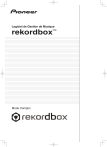
Lien public mis à jour
Le lien public vers votre chat a été mis à jour.